Page 1

BN68-00XXXA-00
Guide de l’utilisateur
HPN5039/HPN6339
Page 2
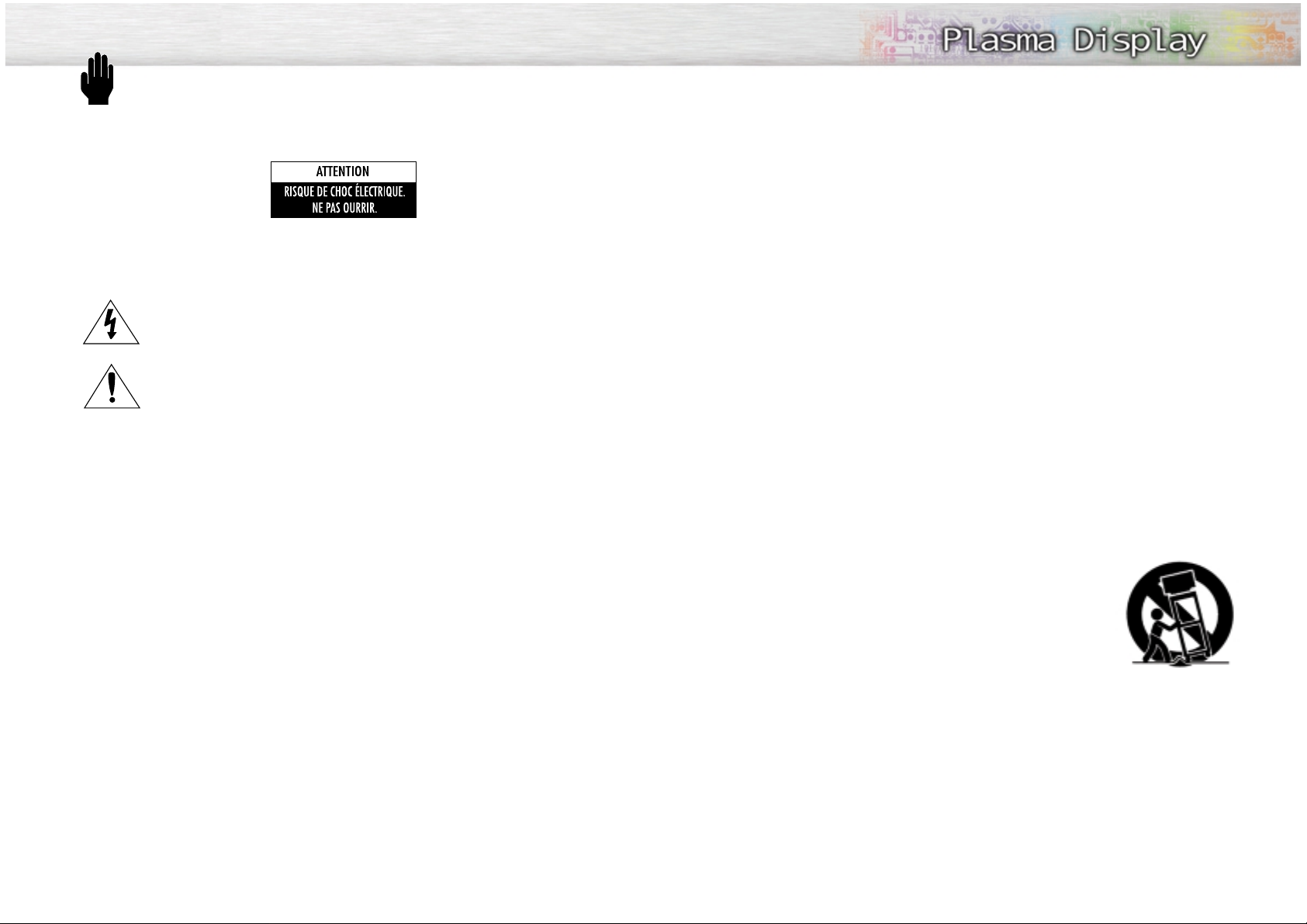
Merci d’avoir choisi un produit Samsung! Votre nouveau téléviseur Samsung est un appareil à la fine
pointe de la technologie. Ses menus à l’écran et ses sous-titres codés font de ce téléviseur l’un des
produits les plus attrayants de sa catégorie. Nous sommes fiers de vous offrir un produit pratique et
fiable dont vous pourrez profiter de l’utilisation pour de nombreuses années à venir.
Consignes de sécurité importantes
Faites preuve de prudence lorsque vous utilisez votre téléviseur couleur. Pour réduire le risque
d’incendie, de choc électrique et d’autres blessures, observez ces consignes de sécurité lorsque
vous installez, utilisez et entretenez votre appareil.
• Lisez toutes les consignes de sécurité et de fonctionnement avant d’utiliser votre appareil.
• Conservez toutes les consignes de sécurité et les instructions pour le fonctionnement aux fins de
référence ultérieure.
• Tenez compte de tous les avertissements qui figurent sur l’appareil et dans le manuel de l’utilisateur.
• Observez toutes les instructions d’emploi de l’appareil.
• Débranchez le téléviseur couleur de la prise murale avant de le nettoyer. N’utilisez pas de nettoyants
d’entretien dans la documentation accompagnant cet appareil. liquides ou en aérosol. Nettoyez
l’appareil avec un linge humide.
•
N’ajoutez aucun accessoire ni aucune pièce à votre téléviseur sans avoir reçu l’approbation du fabricant.
De tels ajouts risquent d’occasionner des incendies, des chocs électriques ou d’autres blessures.
•
N’utilisez pas votre téléviseur à proximité d’une source d’eau, par exemple près d’une baignoire, d’un
lavabo, d’un évier de cuisine, d’une cuve de lessivage ou d’une piscine etc.
• Ne placez pas votre téléviseur sur un chariot, une étagère, un trépied,
une table, une plancher ou un support instable. Le téléviseur pourrait
tomber et risquer de blesser sérieusement un enfant ou un adulte. En
outre, l’appareil pourrait être gravement endommagé. N’utilisez qu’un
chariot, étagère, trépied, table ou support recommandé par le fabricant ou vendu avec le téléviseur. Suivez les instructions prescrites par
le fabricant pour le montage et utilisez le support de montage recommandé par le fabricant. Si l’appareil est monté sur un chariot,
déplacez ce dernier avec le plus grand soin. Évitez les arrêts et les
départs brusques et méfiez-vous des irrégularités du sol qui pourraient
faire renverser l’appareil.
• Prévoyez un niveau d’aération adéquat. L’appareil comporte des fentes d’aération qui le protègent
d’un risque de surchauffe. Ces ouvertures ne doivent pas être obstruées. Ne placez jamais votre
appareil sur un lit, un divan, un tapis ou toute autre surface similaire. Ne le placez pas près d’un
radiateur ou d’une source de chaleur. Si vous placez le téléviseur sur une tablette ou un support à
livres, veillez à ce que l’aération soit adéquate et observez les instructions du fabricant pendant le
montage.
• Branchez votre téléviseur uniquement à la source d’alimentation prescrite sur l’étiquette. Si vous
n’êtes pas certain de la tension utilisée dans votre maison, veuillez consulter votre marchand ou la
compagnie d’électricité locale.
• Utilisez uniquement une prise polarisée ou mise à la terre. Pour votre sécurité, ce téléviseur est muni
d’un cordon c.a. polarisé muni d’une fiche ayant une lame plus large que l’autre. Cette fiche ne
pourra être insérée que d’une seule façon dans la prise. Si vous êtes incapable d’insérer la fiche
complètement dans la prise, veuillez l’inverser et essayez de nouveau. Si la fiche ne rentre pas
toujours, communiquez avec un électricien afin de remplacer votre prise.
Attention! Consignes de sécurité
importantes
32
ATTENTION: POUR RÉDUIRE LE RISQUE DE CHOC ÉLECTRIQUE, NE PAS ENLEVER LA PARTIE SUPÉRIEURE (OU LA PARTIE
ARRIÈRE) DE L’APPAREIL. CET APPAREIL NE CONTIENT PAS DE PIÈCES RÉPARABLES PAR L’UTILISATEUR. FAITES TOUJOURS APPEL À DU PERSONNEL QUALIFIÉ POUR LES RÉPARATIONS.
Ce symbole avertit l’utilisateur de la présence d’une tension dangereuse non isolée à
l’intérieur de l’appareil. Tout contact avec les pièces intérieures de l’appareil peut s’avérer
dangereux.
Ce symbole avertit l’utilisateur de la présence de directives importantes d’utilisation et
d’entretien dans la documentation accompagnant cet appareil.
Remarque à l’intention de l’installateur du système de télévision par câble (CATV): Cette note est conçue pour
rappeler à l’installateur du système de télévision par câble que l’article 820-40 du CNE (section 54 du Code
national de l’électricité, partie 1) dans son paragraphe sur la mise à la terre, précise que la masse du
câble doit être raccordée au système de mise à la terre du bâtiment, aussi proche que possible du point d’entrée du câble.
Attention : Le règlement de la Commission Fédérale américaine de la communication stipule que toute modification du matériel risque d’annuler le droit de l’utilisateur de l’utiliser.
Attention : Les modifications apportées à cet appareil qui ne sont pas conformes aux règlements de la CSA
(Association canadienne de normalisation) pourraient annuler le droit qu’un utilisateur possède de faire fonctionner cet appareil certifié par la CSA.
Attention : pour eviter les chocs électriques, introduire la lame la plus large de la fiche dans la borne correspondante de la prise et pousser jusqu'au fond.
Important: Un tribunal fédéral a statué que l’enregistrement non autorisé d’émissions de télévision avec
droits d’auteur constitue une violation des lois sur les droits d’auteur. Il existe aussi des émissions de télévision
canadiennes avec droits d’auteur et l’enregistrement de ces émissions en entier ou en partie constitue une violation de ces droits.
AFIN DE RÉDUIRE LE RISQUE D’INCENDIE OU DE CHOC ÉLECTRIQUE, ÉVITEZ D’EXPOSER CET APPAREIL À LA
PLUIE OU À L’HUMIDITÉ.
À DES FINS COMMERCIALES SEULEMENT
Si l’on utilise cet appareil avec une tension de 240 V c.a., il faut se servir d’un
adaptateur approprié.
Merci d’avoir choisi un produit Samsung
Page 3
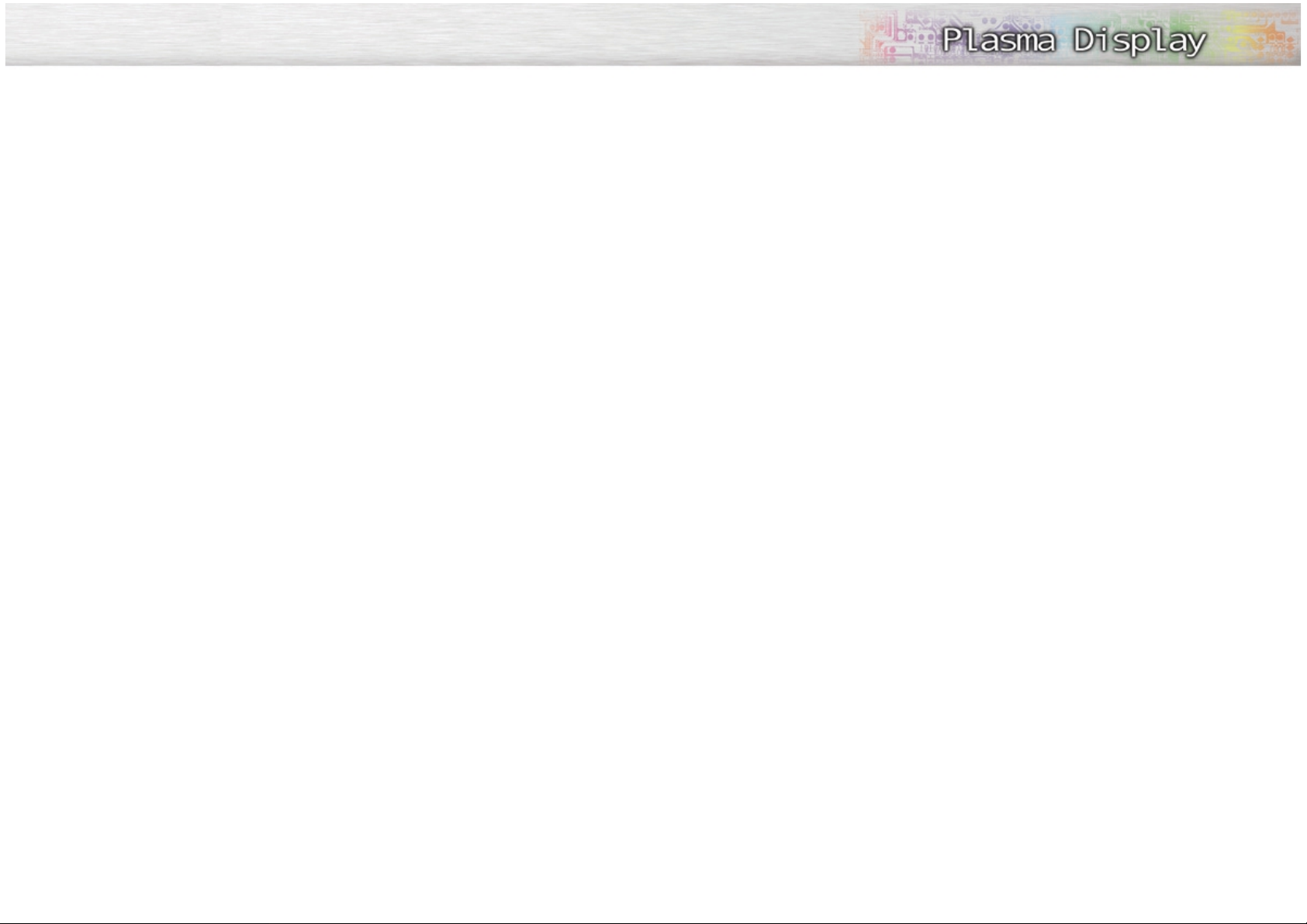
5
• Protégez le cordon d’alimentation. Les cordons d’alimentation devraient être placés de sorte que personne ne risque de marcher dessus ou qu’ils ne soient pas coincés entre divers objets. Il faut aussi veiller à
la protection de la fiche, de la prise et du point de sortie du cordon.
• Durant un orage ou lorsque le téléviseur est laissé sans surveillance et qu’il n’est pas utilisé pendant de
longues périodes, débranchez le téléviseur de la prise murale et débranchez l’antenne ou le système de
câblodistribution. Vous réduirez ainsi les risques que votre appareil soit endommagé par des éclairs et
des pointes de tension du cordon d’alimentation.
• Évitez les lignes électriques aériennes. Il ne faut pas installer une antenne extérieure à proximité de lignes
électriques aériennes, d’une ligne ou d’un circuit d’éclairage où un contact pourrait se produire. Lors de
l’installation de l’antenne extérieure, procédez avec une extrême prudence car un contact avec ces lignes
ou circuits électriques pourrait s’avérer fatal.
• Ne surchargez pas les prises murales ou les prises de courant intégrales afin d’éviter un risque d’incendie ou de choc électrique.
• N’introduisez jamais d’objets à travers les ouvertures de l’appareil car ils pourraient toucher des pièces
sous tension ou endommager des pièces. Ne renversez jamais de liquide sur le téléviseur.
• Si une antenne extérieure ou un système de câblodistribution est raccordé à votre appareil, assurez-vous
que l’antenne ou le système de télévision par câble a été mis à la terre de façon cor-recte afin d’éviter
une surcharge électrique ou une charge électrostatique. La section 810 du code national de l’électricité,
ANSI/NFPA 70-1984, donne des informations au sujet de la mise à la terre de la tige d’antenne et des
éléments de support, de la mise à la terre du câble d’entrée par une unité de décharge d’antenne, de la
taille des câbles de mise à la terre, de l’endroit où placer l’unité de décharge d’antenne, des raccordements aux électrodes de mise à la terre et des spécifications sur les électrodes de mise à la terre.
• Ne tentez pas de réparer le téléviseur vous-même. Débranchez l’appareil de la prise murale et faites
toujours appel à du personnel qualifié dans les situations suivantes:
- Lorsque la fiche ou le cordon d’alimentation a été endommagé.
- Lorsqu’un liquide a été renversé ou que des objets sont tombés à l’intérieur de l’appareil.
- Si l’appareil a été exposé à la pluie ou à l’eau.
- Si l’appareil ne fonctionne pas normalement après avoir suivi les instructions d’utilisation.
- Si l’appareil est tombé ou si le coffret a été endommagé.
- Si votre appareil est affecté par une baisse de rendement.
• Si vous réglez l’appareil vous-même, ne réglez que les commandes indiquées dans le manuel de l’utilisateur. Le réglage des autres boutons peut causer des dommages importants qui nécessitent des réparations
importantes de la part d’un technicien qualifié pour remettre l’appareil en bon état de fonctionnement.
• Lorsque vous avez besoin de pièces de rechange, il faut s’assurer que le technicien a bien utilisé les
pièces de rechange recommandées par le fabricant ou des pièces possédant les mêmes caractéristiques
que la pièce d’origine. Une substitution non autorisée peut entraîner un risque d’incendie, de choc électrique ou d’autres dangers.
• Suite à la réparation ou l’entretien de votre appareil, demandez au technicien d’effectuer certaines
vérifications qui prouveront que l’utilisation de l’appareil est sécuritaire.
• Le PDP peut corretement fonctionner dans la température anbiante de 32~104F et d’humidité 80%.
N’utilisez pas dans un endroit chaud et humide.
Cet appareil se conforme avec la partle 15 des réglements de la FCC. Le fonctionnement est sujet aux
deux conditions suivantes:
(1) cet appareil ne peut pas causer des interférences néfastes, et
(2) cet appareil doit pouvoir traiter toute interférence qui pourrait géner le fonctionnement.
Ce téléviseur est capable d’afficher des sous-titres selon §15.119 des réglements de la FCC.
Notice de Conformité IC
Cet appareil unmérique de la classe B est conforme á la norme NMB-003 du Canada.
4
Page 4
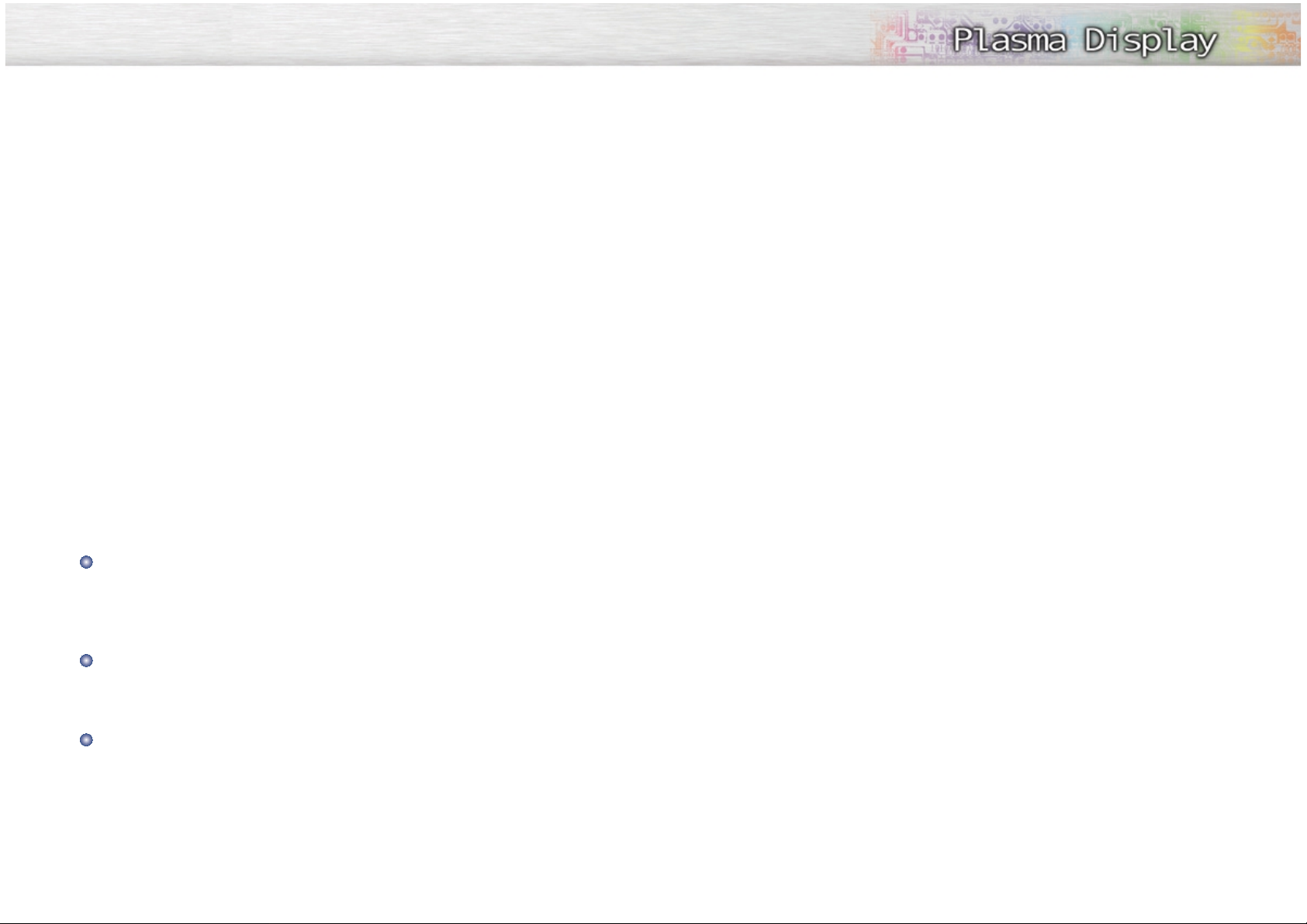
Renseignements généraux
Votre nouvel écran à plasma ........................10
Touches de la télécommande ........................12
Installation au mur ......................................14
Branchements
Branchement des antennes VHF et UHF..........20
Branchement du câble..................................21
Branchement d’enceintes acoustiques ............23
Branchement d’un magnétoscope .................24
Branchement d’un caméscope.......................25
Branchement d’un lecteur DVD(480i, 480p)....26
Branchement d’un récepteur de télévision numérique
(480p, 720p, 1080i)
........................................27
Fonctionnement
Mise sous tension/hors tension de l’écran ......30
Mémorisation des chaînes ............................32
Configuration de la télécommande ..............36
Paramètres vidéo
Réglages vidéo............................................40
Réglage automatique de l’image...................41
Sélection de la tonalité.................................42
DNIe (Digital Natural Image engine) ............43
Affichage de l'image sur image.....................44
Redimensionnement de l'affichage.................50
Arrêt sur image ...........................................51
Paramètres audio
Réglages audio...........................................54
Réglage automatique du son.........................55
Sélection d’une piste audio MTS (audio multichaîne)
...56
Réglage automatique volume ........................57
Ambiophonie virtuelle ..................................58
Utilisation d’un haut-parleur d’extrêmes graves
......59
Réglage des chaînes
Syntonisation précise des chaînes..................62
Amplificateur à Faible Bruit (AFB) ..................63
Branchement d’un PC et configuration
Branchement d’un PC ..................................66
Réglage de l'affichage en mode PC ..............70
Modification de la position de l’image ..........71
Redimensionnement de l'affichage ................72
Résolution et fréquences ..............................73
Réglage de la qualité de l'affichage ..............74
Réglage de l’horloge
Réglage de l'heure ......................................78
Minuterie d'arrêt automatique ......................79
Programmation de la minuterie......................80
Réglage de la chaîne et du volume favoris......82
Description des fonctions
Sélection de la langue des menus ................84
Affichage des sous-titres ..............................85
éduction numérique des bruits ......................86
Réglage de la mise hors tension automatique..87
Utilisation de la fonction de contrôle parental (V-Chip)
....88
Sélection du mode film ................................94
Annexe
Dépannage ................................................96
Entretien ....................................................97
Fiche technique ..........................................98
7
Informations importantes en matière de garantie
relative aux formats d’affichage utilisés
Instructions d’utilisation
Les téléviseurs à écran large (16:9, rapport de la largeur sur la hauteur d’écran) sont principalement destinés à regarder des images animées au format large. Les images qui s’y affichent doivent avant tout être
au format large 16:9 ou étendues de façon à remplir l’écran si votre modèle dispose de cette fonction,
ainsi qu’en mouvement constant. L’affichage d’images ou de graphismes fixes à l’écran, telles les barres
sombres supérieure et inférieure qui apparaissent sur les images TV au format standard non étendues et sur
les écrans de programmation, ne doit pas dépasser 15 % de l’ensemble du temps d’utilisation du téléviseur
par semaine.
En outre, l’affichage d’autres images fixes et de texte, tels que les cours de la bourse, les jeux vidéo, les
logos de chaînes TV, les sites web, les graphismes ou des motifs d’ordinateurs, ne doit pas dépasser la
durée limite dont il est question ci-dessus pour l’ensemble des téléviseurs. L’affichage d’images fixes
quelles qu’elles soient au-delà des indications ci-dessus peut entraîner un vieillissement
irrégulier des tubes cathodiques (CRT) qui affichent de manière peu visible mais constante des images parasites sur l’écran du téléviseur. Pour éviter ce phénomène, variez
les programmes et les images, et surtout affichez des images animées en plein écran,
plutôt que des motifs fixes ou des barres sombres. Sur les modèles de téléviseur disposant de
fonctions de redimensionnement de l’image, utilisez ces réglages pour afficher les différents formats sous la
forme d’une image plein écran.
Attention à la sélection et à la durée des formats TV utilisés pour l’affichage. Le vieillissement irrégulier du
tube cathodique imputable au choix et à l’utilisation des formats ainsi que les images parasites ne sont pas
couverts par la garantie limitée Samsung.
6
Table des matières
Rémanence à l’écran
N’affichez pas d’image fixe (telle qu’une image de jeu vidéo ou de PC branché sur l’écran à plasma) sur
l’écran à plasma au-delà de quelques minutes car cela peut entraîner une rémanence à l’écran. Cette
rémanence est également appelée “brûlure d’écran”. Afin d’éviter la rémanence, reportez-vous à la page
28 de ce manuel afin de réduire le degré de luminosité et de contraste de cet écran lorsqu’une image fixe
s’affiche.
Défaut de cellule
L’écran à plasma est constitué de cellules minces.
Bien que les écrans soient produits avec plus de 99,9 pour cent de cellules actives, il peut y avoir des cel-
lules qui n’émettent pas de lumière ou qui restent allumées.
Altitude
L’écran à plasma ne fonctionne pas normalement à une altitude supérieure à 2000 m.
Page 5
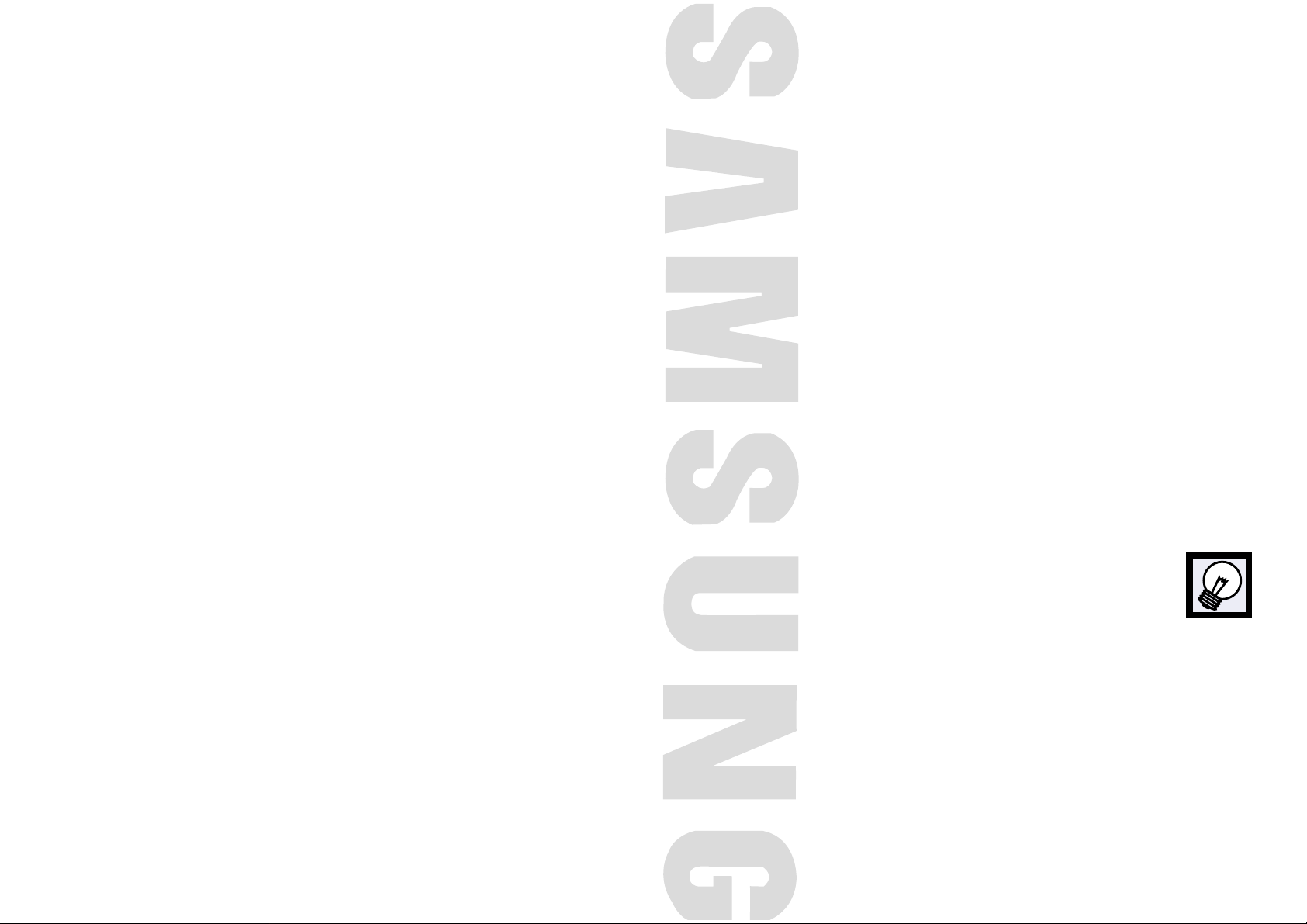
É C R A N À P L A S M A
Renseignements généraux
Votre nouvel écran à plasma..........................................................10
Touches de la télécommande ........................................................12
Installation au mur........................................................................14
Page 6
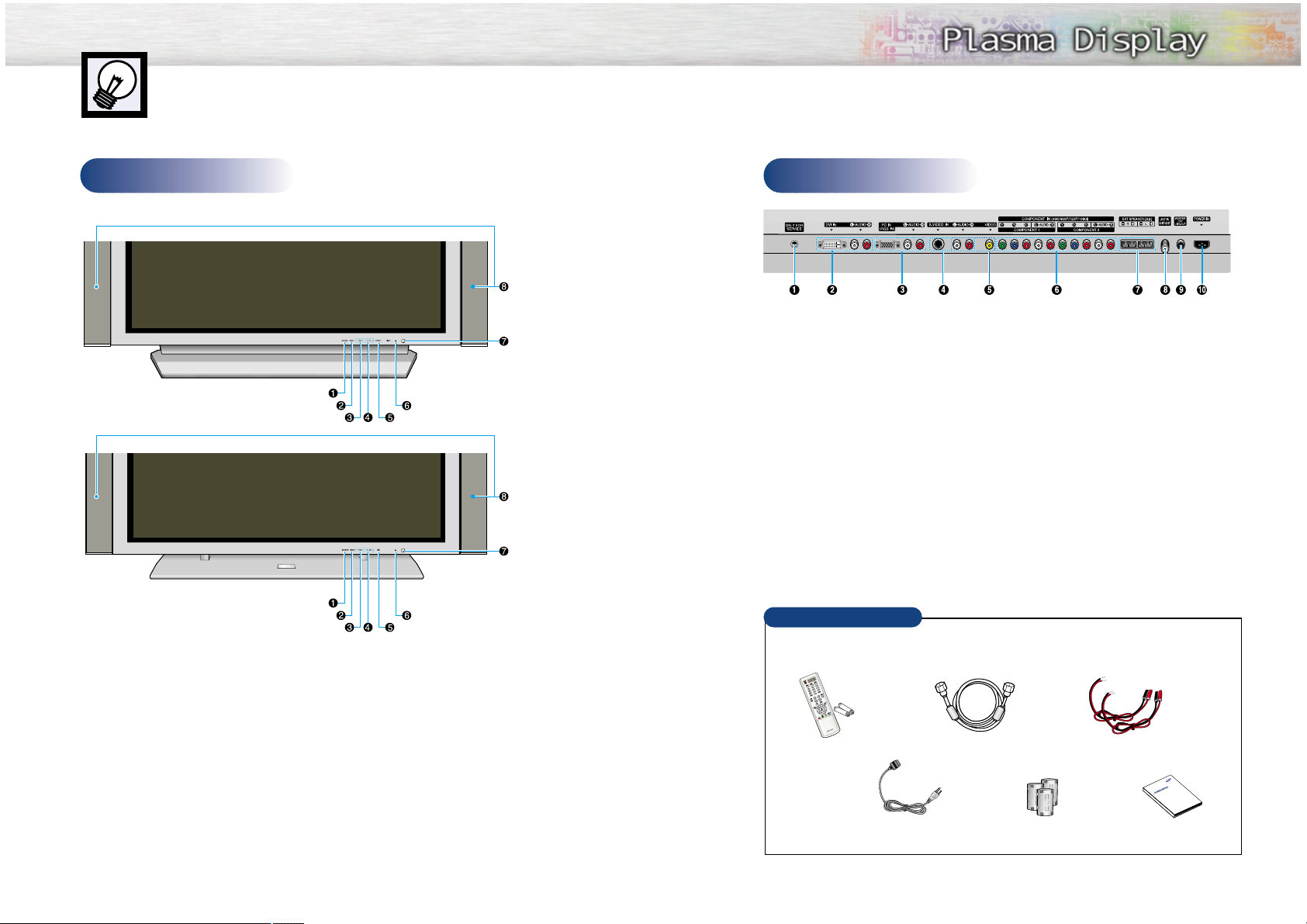
Panneau avant
11
Votre nouvel écran à plasma
10
Panneau arrière
Vérification des accessoires
ŒPrise de service
Pour le service seulement.
´Prises d’entrée DVI
Pour recevoir les signaux audio-vidéo de
télévision numérique en provenance d’un
décodeur ou d’un PC.
ˇPrises d’entrée RGB (15 broches)
Pour relier les sorties audio-vidéo à un PC.
¨Prises d’entrée S-Vidéos
Pour brancher une source S-Vidéo externe
(magnétoscope, lecteur de DVD, etc.).
ˆPrises d’entrée vidéo
Pour connecter une source audio-vidéo
externe (magnétoscope, lecteur de DVD, etc.).
ØPrises d’entrée audio-vidéo de composant
(Y/P
b/Pr/Audio L/Audio R)
Vous pouvez relier ces prises aux prises de
sortie audio et de composant d’un lecteur
DVD ou d’un décodeur.
∏Prises pour enceintes acoustiques externes
Pour brancher des enceintes acoustiques
externes.
”Prise d’antenne
Pour brancher une antenne.
’
Prise de sortie pour haut-parleur d’extrêmes graves
Pour brancher un haut-parleur d’extrêmes
graves.
˝Prise d’alimentation
Pour brancher le cordon d'alimentation.
Télécommande /piles AAA
Câble d’antenne
Quand vous avez déballé votre téléviseur, vérifiez si vous avez toutes les pièces illustrées ci-dessous.
Appelez votre concessionnaire si une pièce est manquante ou brisée.
Câbles de haut-parleur
Cordon d’alimentation
Mode d’emploi
Tores de ferrite ; 3EA
(HPN5039)
ŒTouche SOURCE
Pour afficher les sources vidéo disponibles (par ex.
‘Vidéo’, ‘S-Vidéo’, ‘Composante 1’, ‘Composante
2’, ‘PC’).
´Touche MENU
Pour afficher le menu principal.
ˇTouche VOL (+,-)
Pour monter ou de baisser le volumeet sélectionner ou modifier des options de menu.
¨Touche CH (▼,▲)
Pour changer la chaîne. Permet aussi de se
déplacer verticalement dans les menus.
ˆPOWER button
Pour mettre l’écran sous tension et hors
tension.
ØVoyant d’alimentation
Écran hors tension : Voyant rouge
Écran sous tension (minuterie activée)
: Voyant vert
Écran sous tension (minuterie désactivé
: Voyant éte
∏Capteur infrarouge
Pointez la télécommande vers ce capteur.
”Enceintes acoustiques (facultatifs)
HPN5039
HPN6339
Page 7
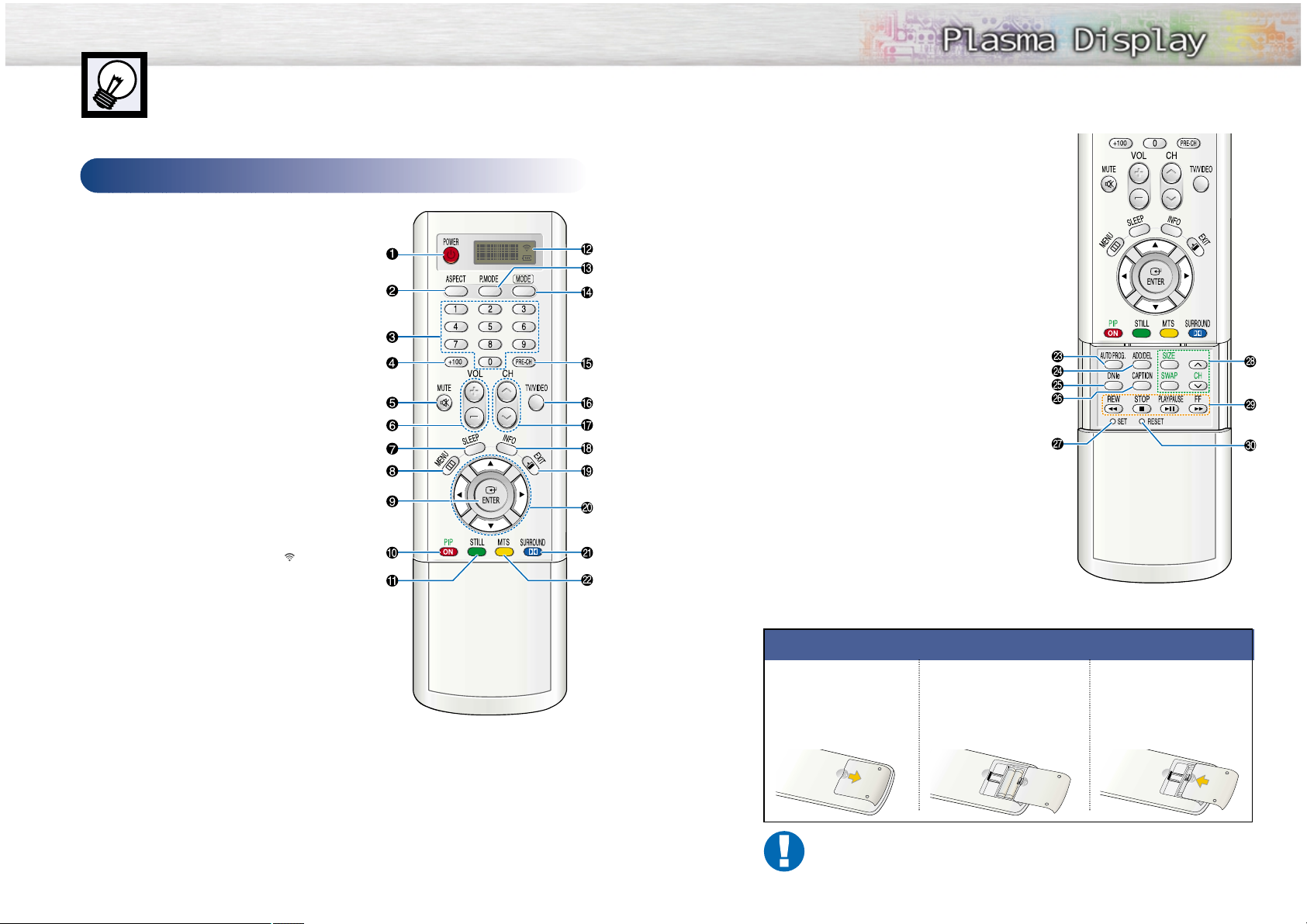
13
Touches de la télécommande
ŒTouche POWER
Pour mettre l’écran sous tension et hors tension.
´Touche ASPECT
Pour changer de format d’affichage.
ˇTouches numériques
¨Touche +100
Pour syntoniser les chaînes des positions supérieures à
100. Par exemple, pour syntoniser la chaîne 121,
appuyez sur ‘+100’, puis sur ‘2’ et sur ‘1’.
ˆTouche MUTE
Pour couper le son.
ØTouches VOL (volume)
Pour régler le volume.
∏Touche SLEEP
Pour sélectionner un délai de mise hors fonction automatique.
”Touche MENU
Pour afficher le menu principal.
’Touche ENTER
Confirme un choix.
˝PIP (image sur image)
Pour activer la fonction d’image sur image.
ÔStill (arrêt sur image)
Pour faire un arrêt sur image.
Affichage DEL
Quand vous appuyez sur une touche, ‘ ‘ apparaît
accompagné du mode sélectionné (téléviseur, magnétoscope, câblosélecteur, lecteur DVD ou récepteur) et de
l’indicateur de piles.
ÒTouche P.MODE (mode image)
Pour sélectionner un mode d'affichage prédéfini ou vos
propres paramètres.
ÚToucheMODE
Pour sélectionner l’appareil qui sera commandé par la télécommande Samsung (p. ex. magnétoscope, câblosélecteur ou lecteur
DVD ou récepteur). Quand vous changez le mode, le nouveau
mode s’affiche momentanément.
ÆTouche PRE-CH
Pour syntoniser la chaîne précédente.
ıTouche TV/VIDEO
Pour afficher les sources vidéo disponibles (par ex. ‘Vidéo’,
‘S-Vidéo’, ‘Composant 1’, ‘Composant 2’, ‘PC’, ‘DVI’).
˜Touches CH (chaîne)
Pour changer la chaîne.
¯Touches INFO
Pour afficher de l’information à l’écran.
˘Touches EXIT
Pour quitter le menu.
¿Touches haut/bas gauche/droite
Commande le curseur dans le menu.
12
Télécommande
Insertion des piles dans la télécommande
1
Pour ouvrir le compartiment des piles,
faites glisser le couvercle au dos de la
télécommande.
3
Remettez le couvercle en
place.
2
Installez deux piles AAA.
Veillez à ce que les bornes
+ et – des piles correspondent à ceux du schéma qui
figure à l’intérieur du compartiment.
Portée de la télécommande
La télécommande a une portée de 7 m à un angle de 30 degrés vers la gauche et
vers la droite du capteur infrarouge sur l’écran.
¸Touche SURROUND
Pour l'entendre que le dolby entourent l'effet.
˛Touche MTS
Pour sélectionner le son stéréo, mono ou SAP
(Separate Audio Program).
◊Touche AUTO PROG.
Le téléviseur vérifie chaque chaîne et mémorise toutes
celles qui sont disponibles.
±Touche ADD/DEL
Pour ajouter des chaînes dans la mémoire et en
retrancher.
≠Touche DNIe
Pour sélectionner le DNIe (Digital Natural Image engine).
–Touche CAPTION
Pour commander la fonction de sous-titrage.
—Touche SET
Cette touche doit être utilisée pendant la configuration
de la télécommande Samsung de manière à rendre
celle-ci compatible avec les autres appareils
(magnétoscope, câblosélecteur, lecteur DVD, etc.).
÷Touches de commande de l'image sur image
SWAP : Pour alterner entre le signal vidéo de
l’image principale et celui de l’image
en médaillon.
SIZE : Pour accroître, réduire ou doubler la taille
de l’image en médaillon.
CH
▲,▼
: Pour faire défiler les chaînes disponibles
(ces touches changent uniquement la
chaîne de la fenêtre médaillon).
®Touches de commande du magnétoscope/lecteur DVD
Pour commander les fonctions du magnétoscope ou
du lecteur DVD : Stop (arrêt), Rewind (rembobinage),
Play/Pause (lecture/pause), Fast Forward (avance
rapide).
∑Touche RESET
Si la télécommande ne fonctionne pas correctement,
retirez les piles et appuyez sur la touche RESET pendant
deux ou trois secondes. Remettez les piles, puis essayez
de nouveau la télécommande.
Page 8
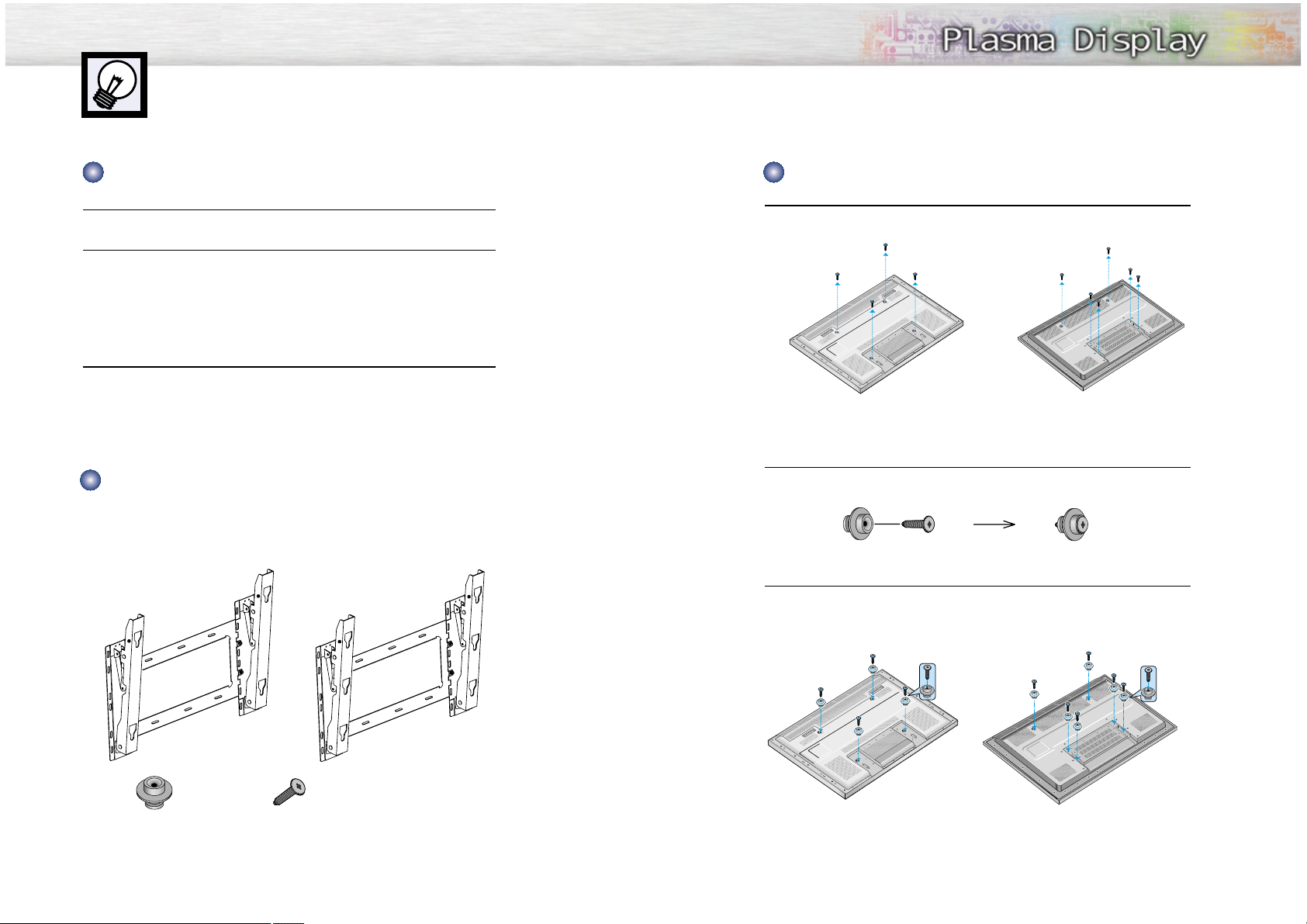
1
Retirez les vis à l’arrière de l’écran à plasma.
2
Placez les suspensions en plastique sur les vis.(voir illustration ci-dessous)
3
Serrez les vis insérées dans les suspensions en plastique à l’arrière de l’écran à
plasma.
15
Installation au mur
1
L’écran peut être installé uniquement sur un mur vertical.
2
Pour obtenir un rendement supérieur et pour éviter tout problème, n’installez pas
l’écran dans les endroits suivants :
• Près d’un détecteur de fumée ou d'incendie.
• Dans un endroit sujet aux vibrations.
• Dans un endroit soumis à des hautes tensions.
• Près d’une source de chaleur.
3
Utilisez uniquement les pièces et composants recommandés.
14
Pièce de fixation isolante
(HPN5039; 4 EA
HPN6339; 6 EA)
Vis
(HPN5039; 4 EA
HPN6339; 6 EA)
Remarques concernant l’installation
Pièces (Le panneau pour fixation murale est vendu séparément. Contactez votre détaillant.)
Mise en place de l’écran à plasma sur la fixation du panneau d’applique murale
Retrait de quatre vis
Insertion de quatre vis
Panneau pour fixation murale
Retrait de seis vis
Retrait de seis vis
HPN5039 HPN6339
HPN5039 HPN6339
HPN5039 HPN6339
Page 9
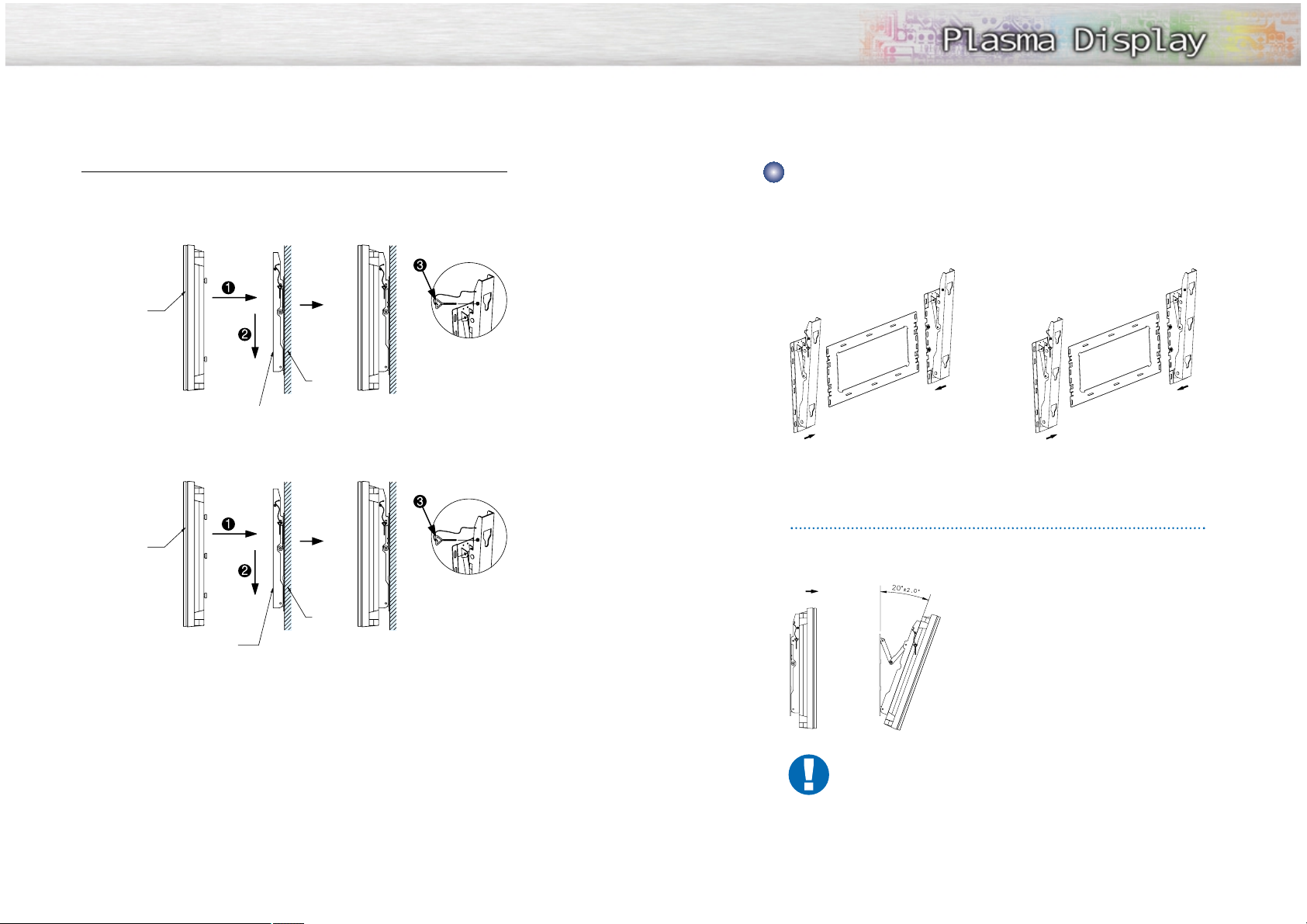
1716
4
Insérez les 4 chevilles de l’écran à plasma dans les logements correspondants de la
fixation pour montage mural et tirez l’écran vers le bas (Œ) pour l'ancrer sur la
fixation. (´) Serrez les vis comme le montre la figure (ˇ) de manière à ce que
l’écran à plasma ne puisse être retiré de la fixation de montage mural.
1.Contactez un technicien agréé pour l’installation du panneau d'applique
murale.
2. Après avoir accroché l’écran à plasma au panneau d’applique murale,
assurez-vous que les suspensions en plastique sont entièrement fixées.
3. Veillez à ne pas vous coincer les doigts.
4. Assurez-vous que les fixations du panneau d’applique murale sont bien
serrées. Dans le cas contraire, l’écran à plasma pourrait tomber et vous
blesser.
Comment ajuster l’angle de montage
Remar
Remar
qu
qu : Fixez solidement la fixation sur le mur après avoir ajusté l'angle à 0°.
Réglage par défaut
La fixation pour montage mural est fournie séparément. Serrez la vis imperdable dans le sens de
la flèche après avoir assemblé la fixation.
1
Fixez solidement l’écran à plasma sur la fix
ation pour montage mural.(Reportez-vous
aux instructions suivantes.)
2
Définissez l’angle en tirant l’extrémité
supérieure de l’écran à plasma relié à la
fixation dans le sens de la flèche.
3
L’angle peut être réglé entre 0° et 20° à ± 2°.
Changeing the angle
Ecran à
plasma
Fixation du panneau
d'applique murale
Mur
Ecran à
plasma
Mur
HPN5039
HPN5039 HPN6339
HPN6339
Fixation du panneau
d'applique murale
Page 10
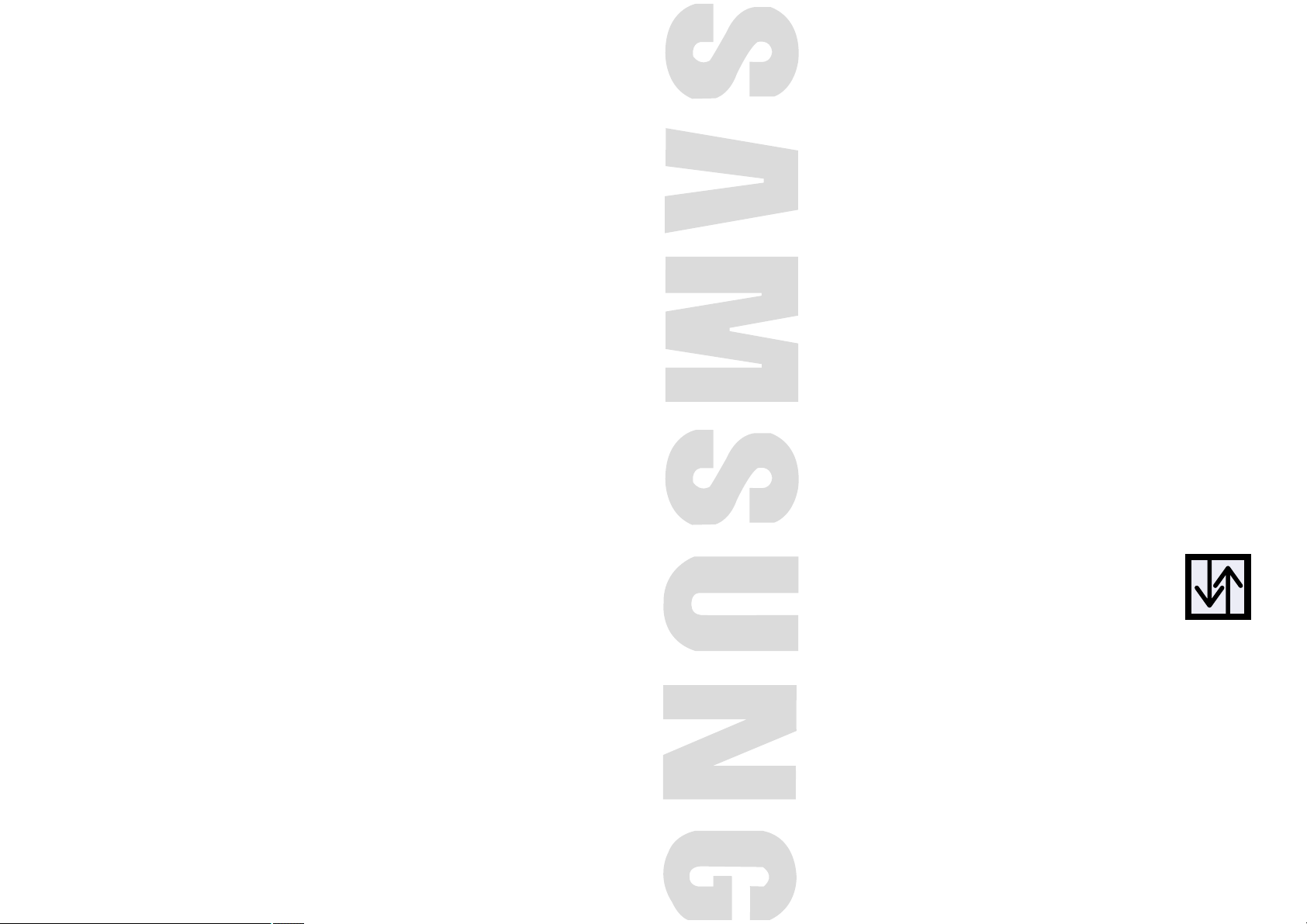
É C R A N À P L A S M A
Branchements
Branchement des antennes VHF et UHF ..........................................20
Branchement du câble ..................................................................20
Branchement d’enceintes acoustiques..............................................22
Branchement d’un magnétoscope...................................................24
Branchement d’un caméscope .......................................................25
Branchement d’un lecteur DVD ......................................................26
Branchement d’un récepteur de télévision numérique ......................27
Page 11
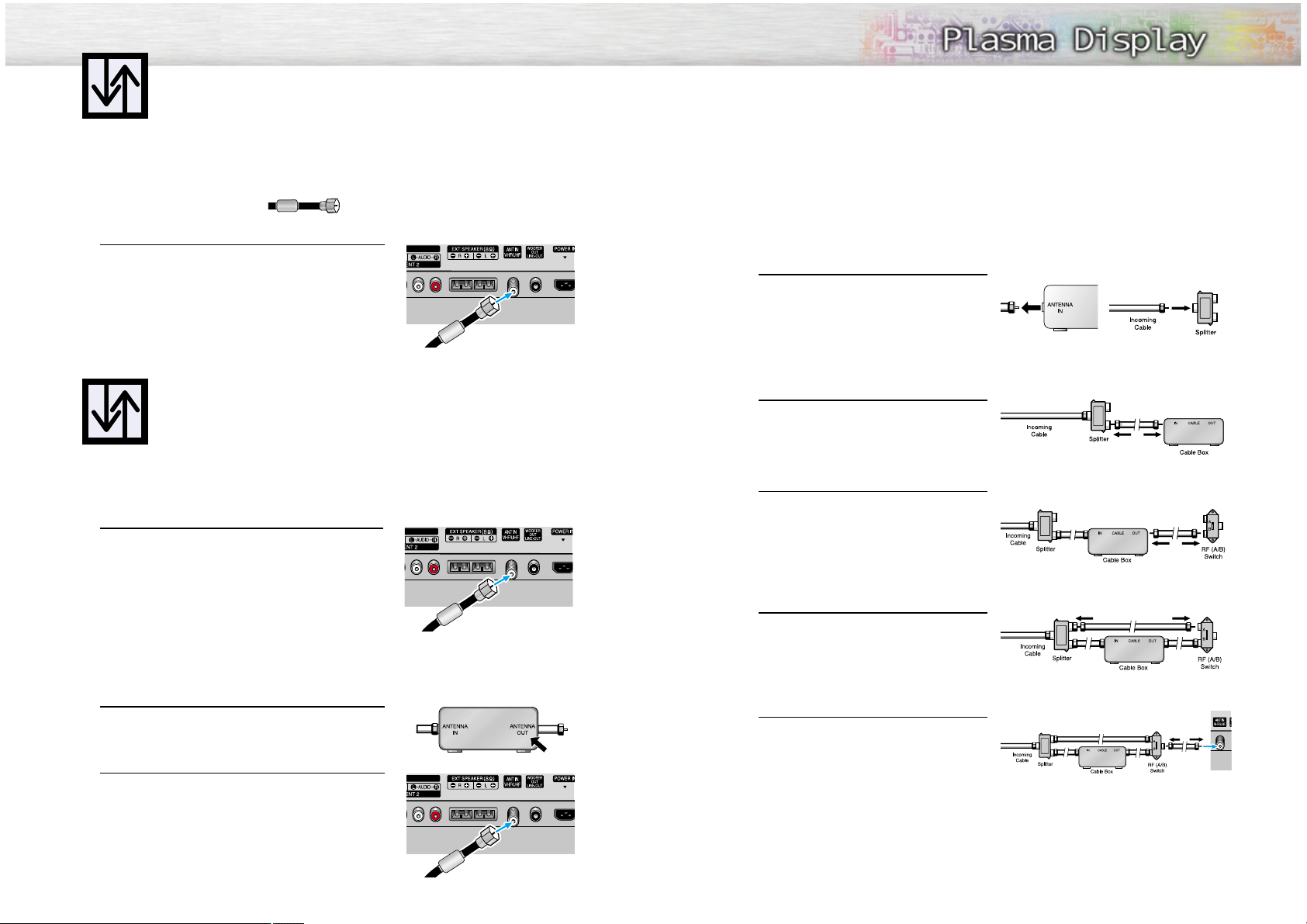
21
Branchement des antennes VHF et UHF
20
Antenne 75 ohms à conducteur rond
Si votre antenne ressemble à ceci, elle est dotée d’un conducteur rond de 75 ohms.
1
Branchez le connecteur de l'antenne dans la borne
VHF/UHF de l’écran.
Utilisez le câble d’antenne qui accompagne l’écran.
Service de câblodistribution sans câblosélecteur
1
Branchez le câble entrant dans la borne VHF/UHF de
l’écran.
Utilisez le câble d’antenne qui accompagne l’écran.
Service de câblodistribution avec câblosélecteur qui débrouille
toutes les chaînes
1
Repérez le câble qui est raccordé à la borne de sortie
d’antenne ANTENNA OUT de votre câblosélecteur.
Cette borne peut aussi porter l’inscription “ANT OUT”,
“VHF OUT” ou simplement “OUT”.
2
Branchez le câble dans la borne VHF/UHF de l’écran.
Utilisez le câble d’antenne qui accompagne l’écran.
Branchement du câble
Vous pouvez raccorder différents systèmes de câblodistribution à votre écran, notamment un service de câblodistribution sans câblosélecteur et un service de câblodistribution avec
câblosélecteur qui débrouille toutes les chaînes ou quelques-unes d’entre elles seulement.
Service de câblodistribution avec câblosélecteur qui débrouille quelques
chaînes seulement
Pour réaliser ce branchement, vous avez besoin d’un séparateur à deux voies, d’un commutateur RF
(A/B) et de quatre câbles coaxiaux (en vente chez votre détaillant Samsung et dans les magasins
d’articles électroniques).
1
Repérez et débranchez le câble qui est
raccordé à la borne d’entrée d’antenne
ANTENNA IN de votre câblosélecteur.
Cette borne peut aussi porter l’inscription
ANT IN, VHF IN ou simplement IN.
Reliez ce câble à un séparateur à deux
voies.
2
Reliez au moyen d’un câble coaxial la
borne de sortie OUTPUT du séparateur et
la borne d’entrée IN du câblosélecteur.
3
Reliez au moyen d’un câble coaxial la
borne de sortie ANTENNA OUT du
câblosélecteur et la borne d’entrée B-IN
du commutateur RF(A/B).
4
Reliez au moyen d’un câble coaxial la
borne de sortie ANTENNA OUT du
câblosélecteur et la borne d’entrée B-IN
du commutateur RF (A/B).
5
Reliez au moyen du dernier câble coaxial
la borne de sortie du commutateur RF
(A/B) et la borne VHF/UHF de l’écran.
Une fois ces branchements effectués, choisissez la position A du commutateur A/B pour l’écoute des
chaînes ordinaires etla position B pour l’écoute des chaînes brouillées.
(Quand vous choisissez la position B du commutateur A/B, vous devrez aussi syntoniser la chaîne 3
ou 4, qui est généralement la chaîne du signal de sortie du réseau de câblodistribution.)
Page 12
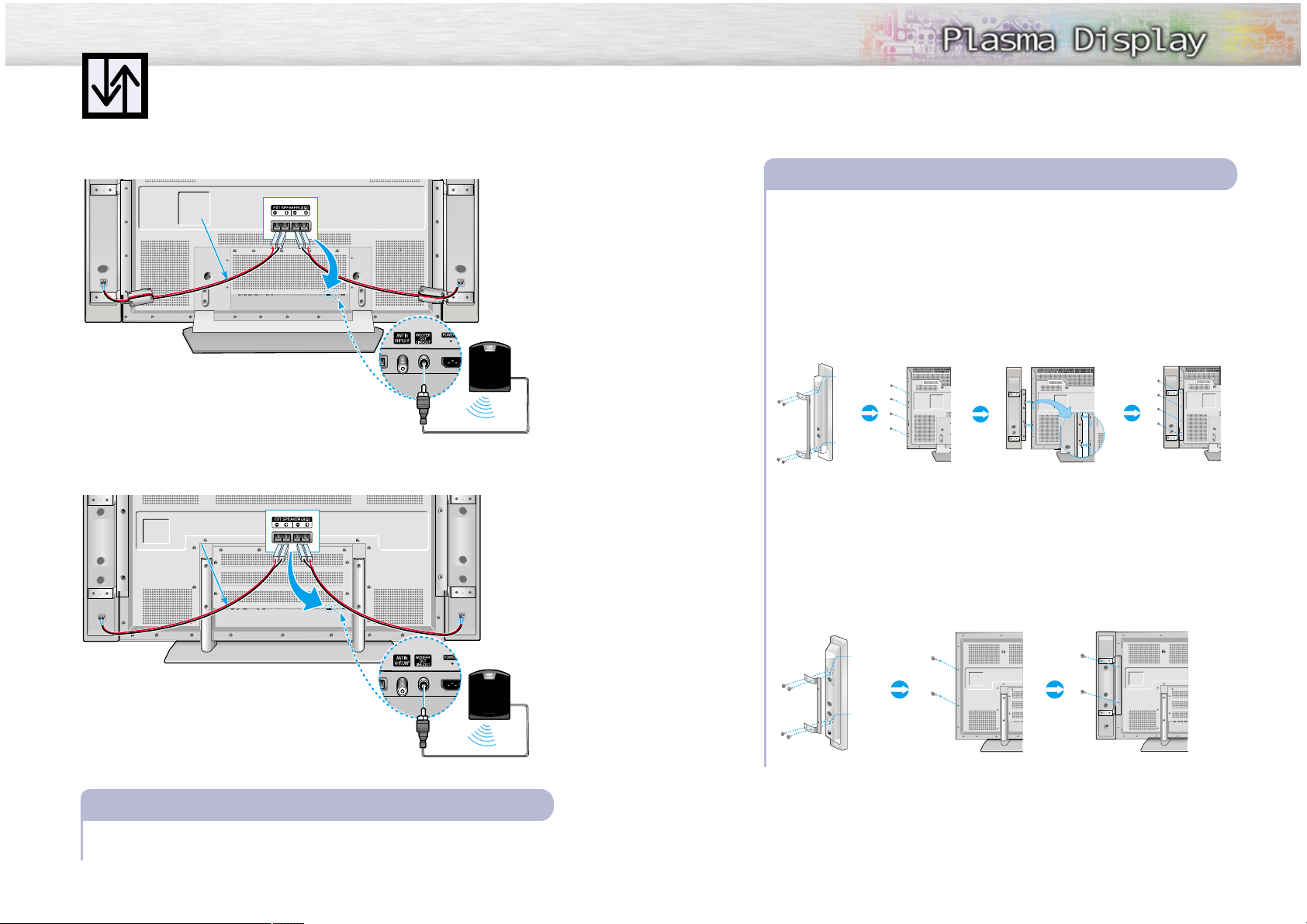
22 23
Branchement d’enceintes acoustiques
Les enceintes acoustiques sont vendues séparément. Contactez votre détaillant.
Câble de haut-parleur
Branchez le câble de haut-parleur dans la prise de sortie pour enceintes acoustiques de l’écran
en respectant les symboles de polarités (+ et –).
Connexion
Fixez le support sur le goujon de guidage qui se trouve à l’arrière de l’enceinte et
immobilisez-le à l’aide des vis.
Retirez les quatre vis à l’arrière de l’écran.
Insérez la languette d’une enceinte dans la rainure correspondante de l’écran,
de la façon illustrée.
Placez l’enceinte contre l’écran et serrez les vis.
Fixation des enceintes acoustiques sur l’écran
1
2
3
4
Goujon de
guidage
Goujon de
guidage
✱ Les enceintes acoustiques DOIVENT avoir une puissance
admissible minimale de 10 watts (impédance de 8 ohms).
Câble de haut-parleur
Haut-parleur d’extrêmes
graves (Facultatif)
Veuillez employer haut-parleur-construit dans l'acoustique amplifiée.
Veuillez employer haut-parleur-construit dans l'acoustique amplifiée.
Haut-parleur d’extrêmes
graves (Facultatif)
Câble de haut-parleur Câble de haut-parleur
✱ Les enceintes acoustiques DOIVENT avoir une puissance
admissible minimale de 10 watts (impédance de 8 ohms).
HPN5039
HPN6339
Fixez le support sur le goujon de guidage qui se trouve à l’arrière de l’enceinte et serrez
les vis.
Retirez les trois vis fixées sur l’écran, installez l’enceinte contre l’écran, puis serrez les vis.
1
2
Goujon de
guidage
Goujon de
guidage
HPN5039
HPN6339
Page 13
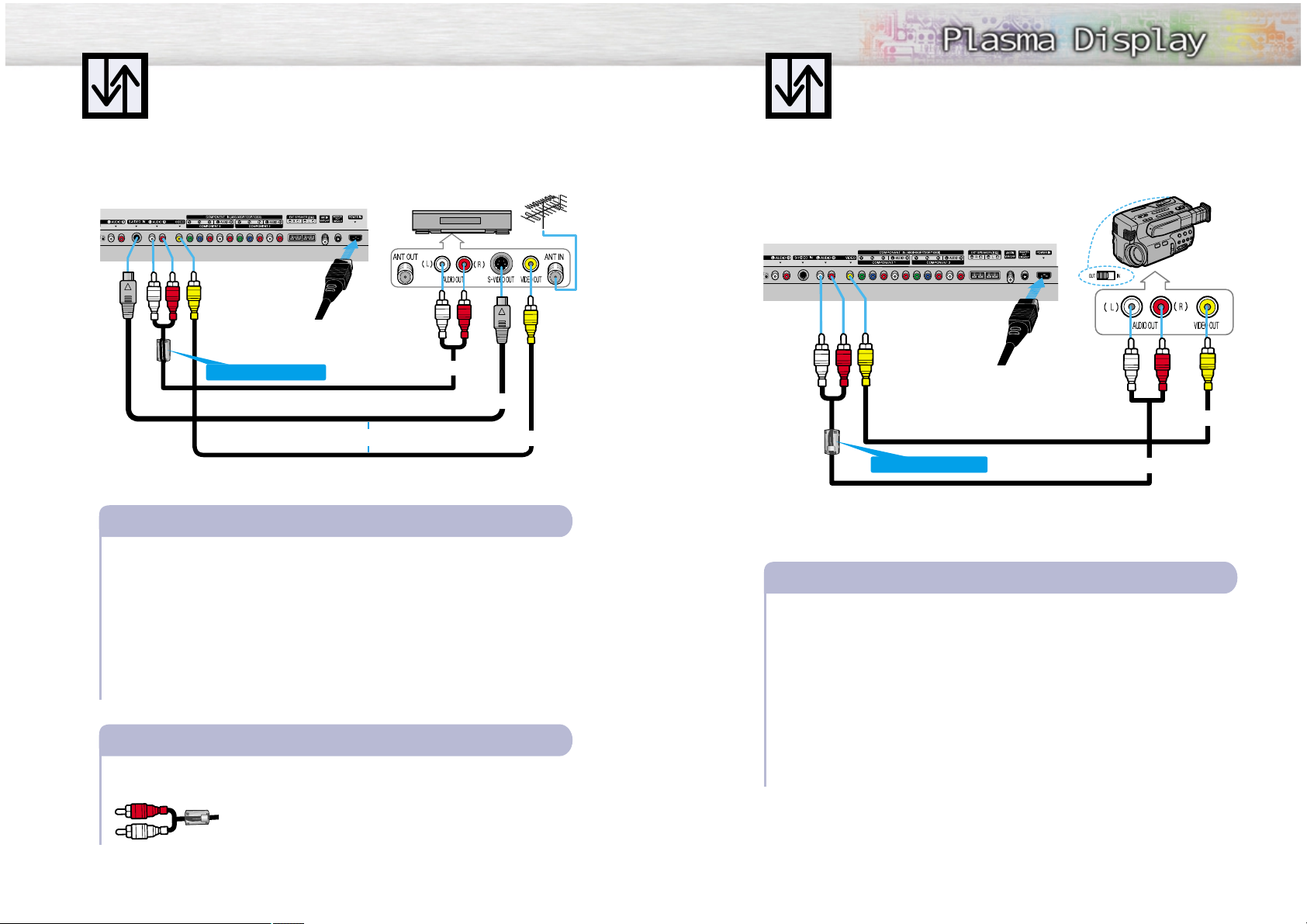
25
Branchement d'un caméscope
24
Branchement d’un magnétoscope sur la prise Video ou S-Video/Audio
Câble S-Vidéo
Câble audio
Câble vidéo
Fiche d’alimentation
Reliez au moyen des câbles audio-vidéo les prises AUDIO(L/R)/VIDEO de l’écran et les prises de
sortie audio-vidéo du magnétoscope. (Remarque : Pour une qualité vidéo supérieure, vous pouvez
utiliser un câble S-Vidéo.)
Lecture d’une vidéocassette :
1. Mettez l’écran sous tension, puis appuyez sur la touche TV/VIDEO de la télécommande.
2. Appuyez sur la touche vers le HAUT ou vers le BAS pour sélectionner ‘Vidéo’ ou ‘S-Vidéo’,
puis appuyez sur la touche ENTER.
3. Mettez le magnétoscope sous tension, insérez une vidéocassette et appuyez sur la touche PLAY.
Connexion
Les tores de ferrite permettent d’atténuer les signaux indésirables. Quand vous branchez les câbles audio
(‘PC’, ‘DVI’, ‘S-Vidéo’, ‘Vidéo’), fixez un tore de ferrite sur le câble près des connecteurs.
Quand vous raccordez le câble aux connecteurs, repliez d’abord le tore
de ferrite pour le bloquer en place.
T ores de ferrite
(HPN5039)
Branchement d’un magnétoscope
Câble audio
Câble vidéo
Fiche d’alimentation
Reliez au moyen d’un câble audio-vidéo les prises AUDIO(L/R)/VIDEO de l’écran et les prises
de sortie audio-vidéo du caméscope.
Lecture d’une cassette
1. Mettez l’écran sous tension, puis appuyez sur la touche TV/VIDEO de la télécommande.
2. Appuyez sur la touche vers le HAUT ou vers le BAS pour sélectionner ‘Vidéo’, puis appuyez
sur la touche ENTER.
3. Mettez le caméscope sous tension et réglez-le au mode Vidéo. (Pour plus de détails,
reportez-vous au mode d’emploi du caméscope.)
4. Réglez le commutateur IN/OUT du caméscope à la position OUT.
5. Insérez la cassette dans le caméscope et appuyez sur la touche PLAY.
Connexion
Lecture d’une cassette de caméscope
Écran Magnétoscope
Écran
Caméscope
Tores de ferrite(HPN5039)
Tores de ferrite(HPN5039)
ou
Page 14
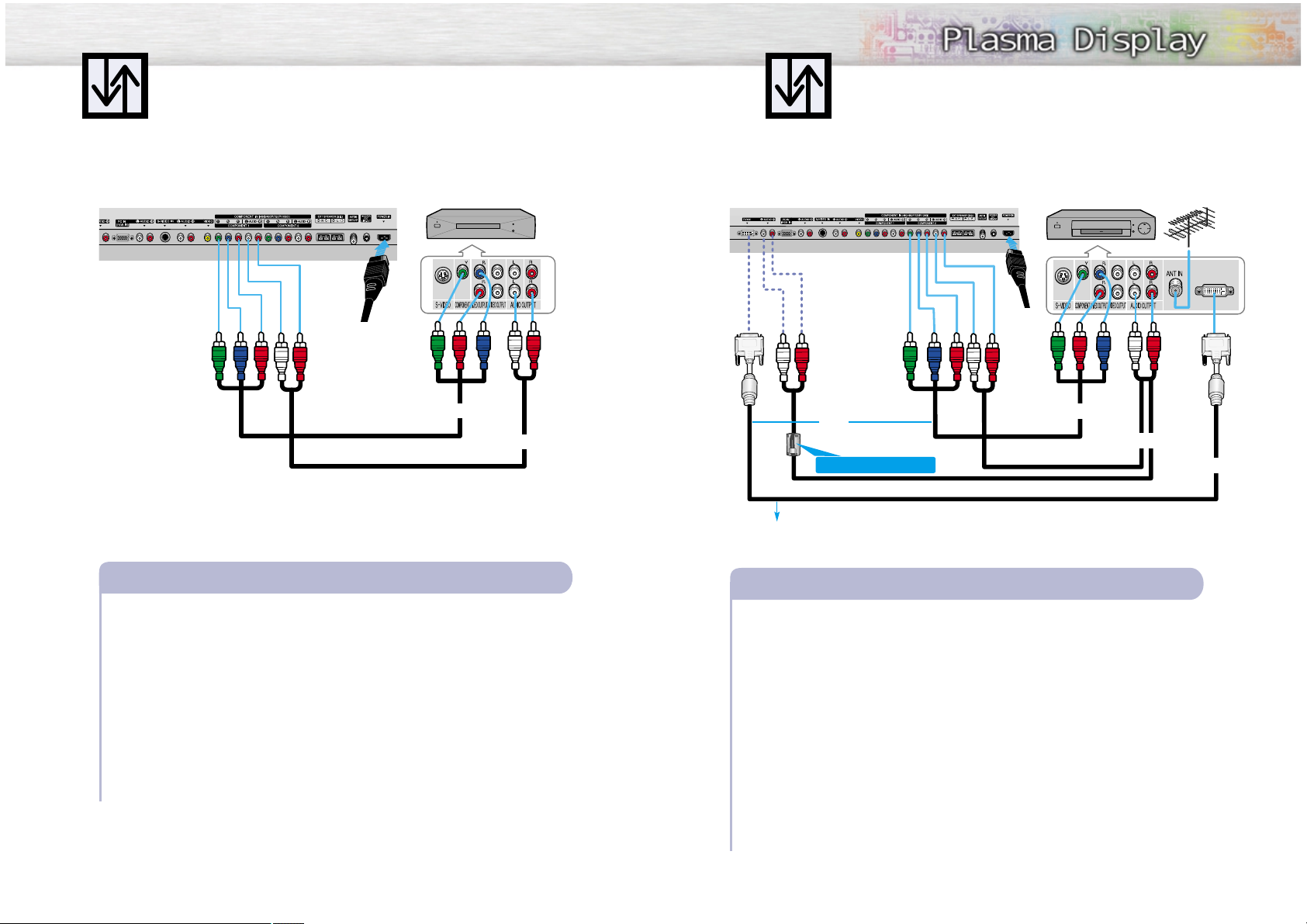
27
Branchement d’un lecteur DVD (480i, 480p)
Cet écran offre une image optimale en mode 720p.
26
Lecture d’un DVD
Câble audio
Câble vidéo
Fiche d’alimentation
Reliez au moyen d’un câble vidéo les prises d’entrée Y, Pb, Pr (COMPONENT1, 2) de
l’écran et les prises de sortie Y/PB/PRdu lecteur DVD.
Reliez au moyen d’un câble audio les prises d’entrée AUDIO L/R (COMPONENT1, 2) de
l’écran et les prises de sortie audio du lecteur DVD.
Lecture d’un DVD:
1. Mettez l’écran sous tension, puis appuyez sur la touche TV/VIDEO de la télécommande.
2. Appuyez sur la touche vers le HAUT ou vers le BAS pour sélectionner ‘Composante1’ ou
‘Composante2’, puis appuyez sur la touche ENTER.
3. Mettez le lecteur de DVD sous tension, insérez un DVD et appuyez sur la touche PLAY.
• Pour plus de détails sur les connexions vidéo des composants, consultez le mode d’emploi
du lecteur DVD.
Connexion
1
2
Écran Lecteur DVD
Câble vidéo
Câble audio
Câble DVI
ou
Fiche d’alimentation
Branchez le câble ou l’antenne sur la prise d’entrée d’antenne du récepteur de télévision
numérique.
Reliez au moyen d'un câble vidéo les prises d'entrée Y, Pb, Pr (COMPONENT1, 2) ou DVI
de l'écran et les prises de sortie vidéo Y, PB, PRdu récepteur de télévision numérique.
Reliez au moyen d'un câble audio les prises COMPONENT 1, 2 (L/R AUDIO) ou DVI de
l'écran et les prises de sortie audio du récepteur de télévision numérique.
Écoute de la télévision numérique :
1. Mettez l’écran sous tension, puis appuyez sur la touche TV/VIDEO de la télécommande.
2. Appuyez sur la touche vers le HAUT ou vers le BAS pour sélectionner ‘Composante1’,
‘Composante2’ ou ‘DVI’, puis appuyez sur la touche ENTER.
3. Allumez le récepteur de télévision numérique.
• Pour plus de détails sur la vidéo des composante, consultez le mode d’emploi du lecteur
de télévision numérique.
Connexion
1
2
3
Branchement d’un récepteur de
télévision numérique (480p, 720p, 1080i)
Cet écran offre une image optimale en mode 720p.
Utilisez le câble de connexion DVI-D (vendu séparément).
Écran
Récepteur de télévision numérique
Tores de ferrite (HPN5039)
Écoute de la télévision numérique
Page 15
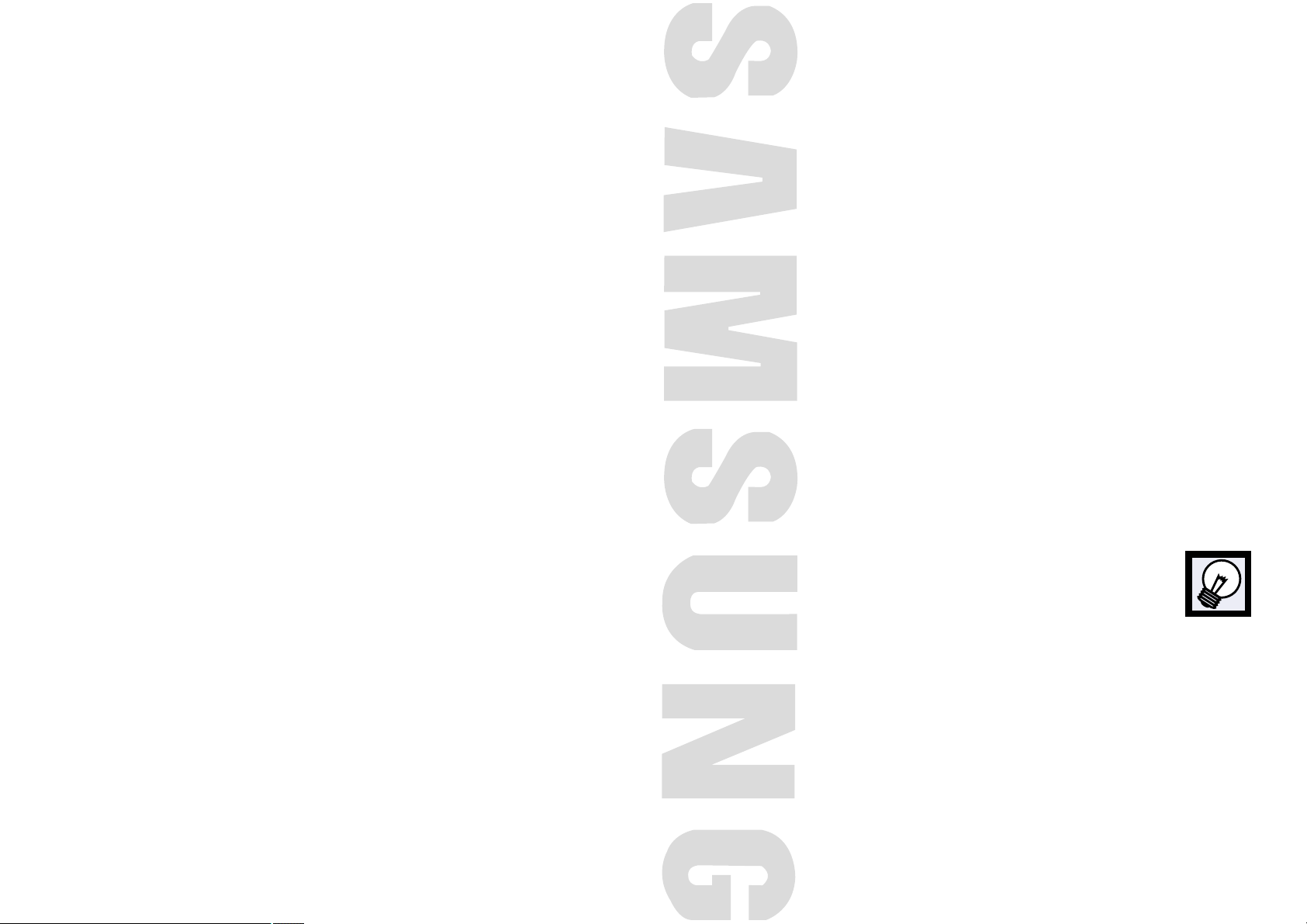
É C R A N À P L A S M A
Fonctionnement
Mise sous tension/hors tension de l’écran ......................................30
Mémorisation des chaînes ............................................................32
Configuration de la télécommande ................................................37
Page 16

Mise sous tension/hors tension de l’écran
30 31
Mise sous tension/hors tension de l’écran
Appuyez sur la touche Power de la télécommande.
L’écran s'allume. Vous pouvez aussi employer la touche
POWER ( ) sur le panneau avant de l’écran.
Remarque:
• Si l’écran ne s’allume pas quand vous appuyez sur la
touche de mise sous tension : Appuyez sur la touche
MODE pour vérifier si le mode ‘TV' est sélectionné
( ).
Affichage des menus et de l’information
L’écran est doté d'un système de menus faciles à utiliser. Les menus permettent d'accéder rapidement aux
différentes fonctions de l’écran. L’écran peut aussi afficher l'état de nombreuses fonctions.
Affichage des menus
1
Allumez l’écran et appuyez sur la touche MENU de la
télécommande. Le menu principal apparaît.
Le menu “Image” est sélectionné.
2
Appuyez sur la touche vers le HAUT ou vers le BAS
pour vous déplacer entre les options du menu. Pour
afficher, modifier ou utiliser les options sélectionnées,
appuyez sur la touche vers la GAUCHE ou vers la
DROITE.
Pour accéder aux options de menu, appuyez sur
la touche ENTER ( ). Les menus disparaissent
automatiquement après trente secondes ou lorsque vous
appuyez sur la touche EXIT de la télécommande.
Displaying Status Information
Appuyez sur la touche INFO de la télécommande. L’écran
affiche le mode “Image”, le mode “Son”, “MTS”, “Signal”
et “Légende”.
Appuyez sur le touche d'information sur la télécommande
encore.
Le PDP montrera l'horloge.
07 : 30 am
Page 17

Mémorisation des chaînes
L’écran peut mémoriser toutes les chaînes captées par l’antenne ou câblodiffusées.
Une fois les chaînes mémorisées, les touches CH et CH permettent de les parcourir
successivement, ce qui vous évite de syntoniser chaque chaîne manuellement avec les touches
numériques. La mémorisation des chaînes s’effectue en trois étapes : sélection de la source de
diffusion, mémorisation automatique des chaînes et ajout ou suppression manuelle de chaînes.
32 33
Sélection de la source de diffusion
Pour que votre téléviseur puisse mémoriser les chaînes disponibles, vous devez préciser la source de
diffusion utilisée (antenne ou câble).
1
Appuyez sur la touche MENU.
Appuyez sur la touche vers le HAUT ou vers le BAS
pour sélectionner “Chaîne”, puis appuyez sur la
touche ENTER.
2
Appuyez sur la touche vers la GAUCHE ou vers la
DROITE pour sélectionner “Ant”, “STD”, “HRC”
ou “IRC”.
•Si le téléviseur est raccordé à une antenne, laissez
“ANT” affiché. Si le téléviseur est raccordé au
réseau de câblodistribution, appuyez sur la touche
vers la GAUCHE ou vers la DROITE pour afficher `
le type de système de câblodistribution :
“STD”, “HRC” ou “IRC”.
(Contactez votre service de câblodistribution pour
connaître le type de système employé dans votre
région.)
3
Appuyez sur la touche MENU pour sortir du menu.
Remarque:
• STD, HRC et IRC désignent différents systèmes de câblodistribution. Pour connaître le système utilisé
dans votre région, contactez votre câblodistributeur. La sélection de la source de diffusion est maintenant terminée. Passez à la section “Mémorisation des chaînes” à la page suivante.
Mémorisation des chaînes (méthode automatique)
1
Sélectionnez d’abord la source de diffusion (Ant, STD,
HRC ou IRC). Reportez-vous à la page précédente.
Appuyez sur la touche MENU.
Appuyez sur la touche vers le HAUT ou vers le BAS
pour sélectionner “Chaîne”, puis appuyez sur la
touche ENTER
2
Appuyez sur la touche vers le HAUT ou vers le BAS
pour sélectionner “Prog. auto”, puis appuyez sur la
touche ENTER.
3
La mémorisation des chaînes disponibles commence.
Lorsque la mémorisation est terminée, le menu Prog.
auto réapparaît. Appuyez sur la touche vers la DROITE
pour arrêter.
Remarque:
• L’écran vérifie chaque chaîne et mémorise toutes celles qui sont disponibles.
Cette procédure dure entre une et deux minutes.
➤
➤
Raccourci : Appuyez simplement sur la touche “AUTO PROG.”de la
télécommande.
Page 18
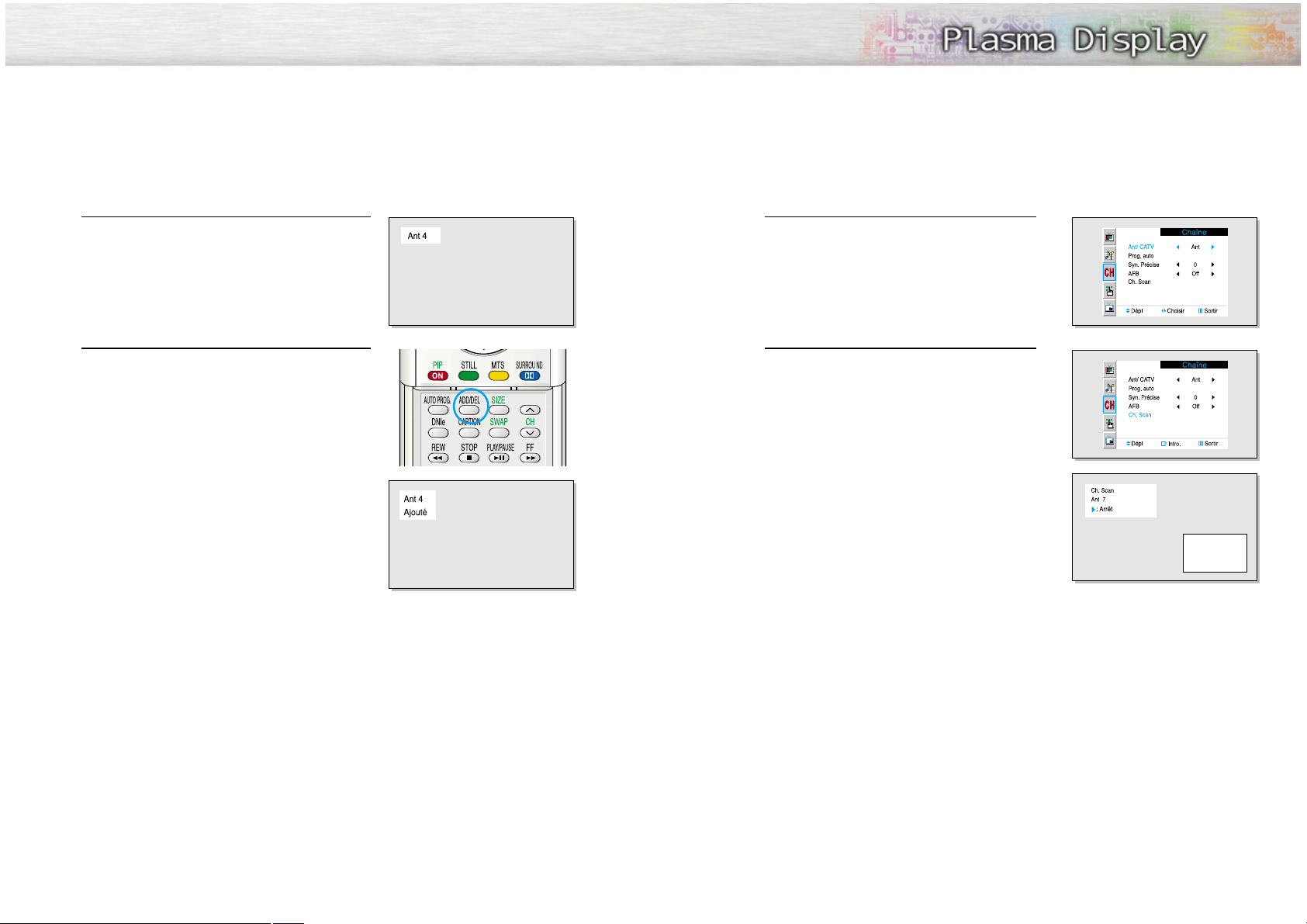
Pour syntoniser les chaînes en mémoire (mode image sur image)
1
Appuyez sur la touche MENU.
Appuyez sur la touche vers le HAUT ou vers le BAS
pour sélectionner “Chaîne”, puis appuyez sur la
touche ENTER
2
Appuyez sur la touche vers le haut ou vers le bas
pour sélectionner “Ch. Scan”, puis appuyez sur la
touche ENTER.
Seules les chaînes mises en mémoire sont
sélectionnées.
Appuyez sur la touche vers la DROITE
pour arrêter
.
34 35
Ajout et retrait de chaînes (méthode manuelle)
1
Sélectionnez la chaîne à ajouter ou à supprimer au
moyen des touches numériques.
Par ex. chaîne “4”.
2
Appuyez sur la touche ADD/DEL. Si vous appuyez sur
cette touche à plusieurs reprises, vous alternez entre les
fonctions ‘Ajouté et ‘Enlevé.
Remarque:
• Vous pouvez accéder à n’importe quelle chaîne (y compris les chaînes retranchées) au moyen des
touches numériques de la télécommande.
Page 19

36 37
Programmation de la télécommande
La télécommande de l’écran peut être programmée pour commander presque tous les magnétoscopes,
câblosélecteurs et lecteurs de DVD. Une fois programmée correctement, la télécommande peut fonctionner
selon quatre modes distincts : TV (téléviseur), VCR (magnétoscope), Cable (câble) et DVD (DVD). Appuyez
sur la touche de la télécommande correspondant à l'appareil voulu pour commander cet appareil.
Remarque :●La télécommande peut ne pas être compatible avec tous les lecteurs DVD, tous les
magnétoscopes et tous les câblosélecteurs.
●
La télécommande fonctionne uniquement avec les récepteurs fabriqués par Samsung.
Programmation de la télécommande pour un magnétoscope, un câblosélecteur ou un lecteur de DVD
1
Éteignez l’appareil à commander (magnétoscope,
câblosélecteur ou lecteur de DVD).
2
Appuyez sur la touche MODE. Le mode change dès
que vous appuyez sur la touche MODE (le nouveau
mode s’affiche à l’écran).
3
Appuyez sur la touche SET de la télécommande du
téléviseur.
4
À l’aide des touches numériques de la télécommande, entrez les trois chiffres du code correspondant à la marque du magnétoscope, du
câblosélecteur ou du lecteur de DVD (voir le tableau
à la page 37). Vous devez entrer les trois chiffres du
code, même si le premier chiffre est 0. Si plusieurs
codes sont indiqués, essayez d’abord le premier.
5
Appuyez sur la touche Power de la télécommande.
L'appareil devrait se mettre sous tension.
Si, après configuration, votre magnétoscope
(câblosélecteur ou lecteur DVD) ne se met pas sous
tension, répétez les étapes 2, 3 et 4, mais essayez
un autre code parmi ceux correspondant à la
marque de votre magnétoscope (câblosélecteur ou
lecteur DVD). Si aucun autre code n’est indiqué,
essayez tous les codes de 000 à 089 (pour les
magnétoscopes), de 0000 à 077 (pour les
câblosélecteurs) ou de 000 à 008 (pour les lecteurs
de DVD).
Remarques:
• Lorsque la télécommande est en mode “VCR”, les touches de commande du magnétoscope
(Stop, Rewind, Play/Pause, FF) commandent le magnétoscope.
• Lorsque la télécommande est en mode “Cable” ou “DVD”, les touches de commande du
magnétoscope commandent quand même le magnétoscope.
Changement de la chaîne
Utilisation des touches CH
Appuyez sur la touche CH ou CH pour changer la chaîne.
Quand vous appuyez sur la touche CH ouCH , l’écran change les
chaînes en séquence. Vous voyez défiler toutes les chaînes mémorisées.
(L’écran doit avoir mémorisé au moins trois chaînes.)
Vous ne voyez pas les chaînes qui n’ont pas été mémorisées ou qui ont été
retranchées de la mémoire.
Syntonisation directe des chaînes
À l’aide des touches numériques, entrez le numéro de la chaîne à syntoniser. Par exemple, pour syntoniser la chaîne 27, appuyez sur “2”, puis sur
“7”. Le téléviseur change la chaîne quand vous appuyez sur le second
chiffre.
Les touches numériques permettent d’accéder directement aux chaînes qui ont été
retranchées de la mémoire ou qui n’ont pas été mémorisées. Pour syntoniser rapidement les chaînes de 0 à 9,
appuyez sur 0 puis sur le chiffre voulu. (Pour la chaîne 4, par exemple, appuyez sur “0” puis sur “4”.
Utilisation de la touche PRE-CH pour syntoniser la chaîne précédente
Appuyez sur la touche PRE-CH. La dernière chaîne syntonisée est sélectionnée automatiquement.
Pour alterner rapidement entre deux chaînes dont les positions sont éloignées, syntonisez l’une des chaînes, puis utilisez les touches numériques pour syntoniser
l’autre chaîne. Il suffit ensuite d’appuyer sur PRE-CH pour passer de l’une à l’autre.
Réglage du volume
Utilisation des touches de réglage du volume
Appuyez sur la touche VOL + pour monter le volume et sur la touche VOL pour le baisser.
Utilisation de la sourdine
Utilisation de la touche de MUTE
Vous pouvez couper temporairement le son en tout temps en appuyant sur
la touche MUTE.
1
Appuyez sur la touche MUTE pour couper le son.
L’indicateur “Assourdir” apparaît dans le coin
inférieur gauche de l’écran.
2
Pour rétablir le son, appuyez de nouveau sur la
touche Mute, ou appuyez sur VOL + ou VOL –.
Page 20
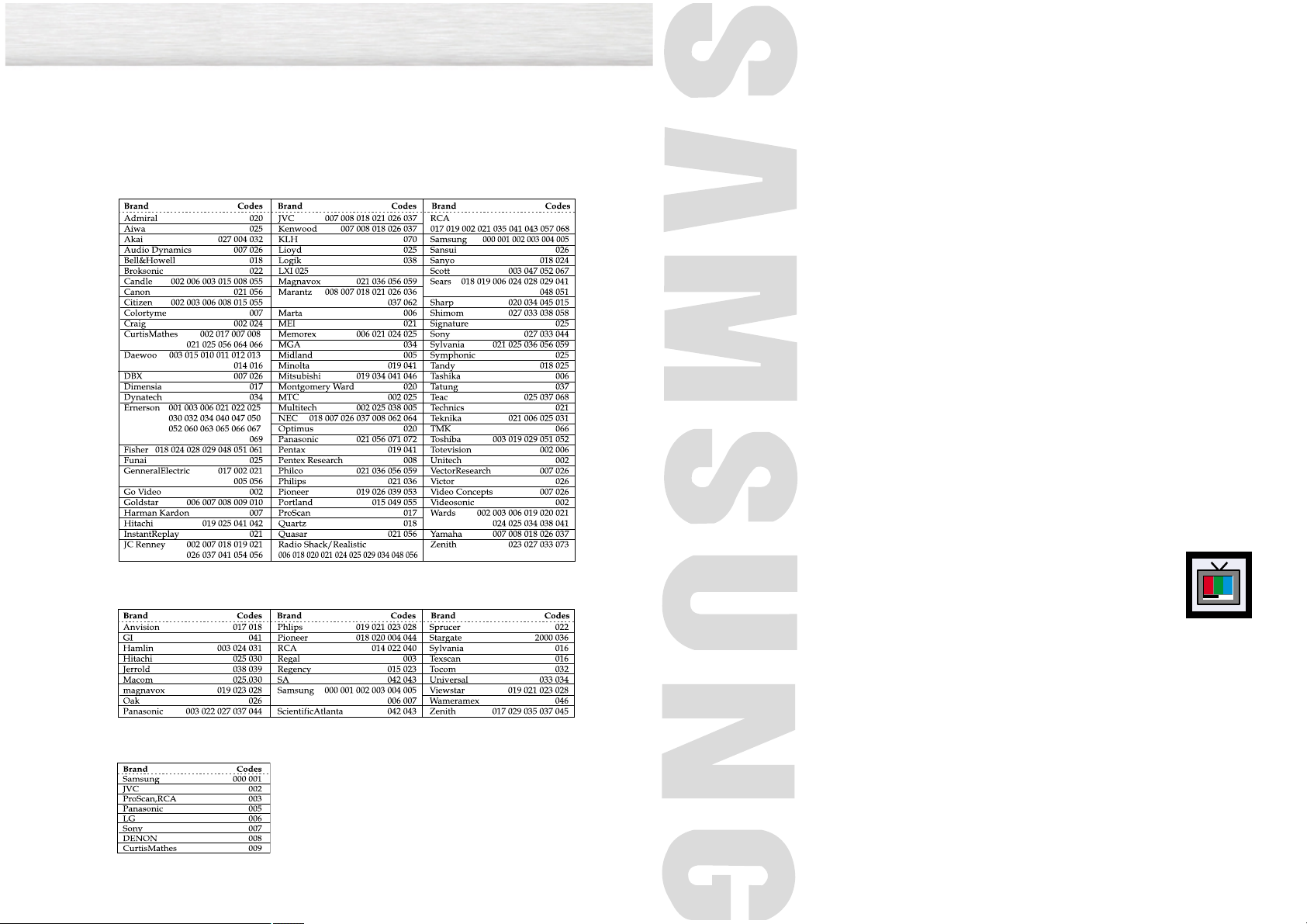
38
É C R A N À P L A S M A
Paramètres vidéo
Réglages vidéo ............................................................................40
Réglage automatique de l’image....................................................41
Sélection de la tonalité..................................................................42
DNIe (Digital Natural Image engine) ............................................43
Affichage de l'image sur image ....................................................44
Redimensionnement de l'affichage ................................................50
Arrêt sur image............................................................................51
Codes de programmation de la télécommande
Magnétoscopes
Câblosélecteurs
Lecteurs de DVD
Page 21

Réglage vidéo
Vous pouvez utiliser les menus pour régler le contraste, la luminosité, la netteté, les couleurs et
la teinte de l'image.
41
1
Appuyez sur la touche Menu, puis appuyez sur la
touche ENTER.
2
Appuyez sur la touche vers le HAUT ou vers le BAS
pour sélectionner le réglage d’image “Personnel”,
“Dynamique”, “Standard” ou “Cinéma”.
•En mode PC/DVI, vous pouvez également
sélectionner “Haut”, “Milieu”, “Bas” et
“Personnel”.
3
Appuyez sur la touche MENU pour sortir du menu.
Réglage automatique de l’image
L’écran est doté de réglages automatiques de l’image qui permettent de régler
facilement l’affichage.
40
1
Appuyez sur la touche Menu, puis appuyez sur la
touche ENTER.
2
Appuyez sur la touche vers le HAUT ou vers le BAS
pour sélectionner “Réglage”, puis appuyez sur la
touche ENTER.
Vous verrez aussi les paramètres “Contraste”,
“Luminosité”, “Netteté”, “Couleur” et “Teinte”.
3
Appuyez sur la touche vers le haut ou vers le bas
pour sélectionner le paramètre que vous voulez
modifier.
4
Appuyez sur la touche vers la GAUCHE ou vers la
DROITE pour modifier la valeur du paramètre.
5
Appuyez sur la touche MENU pour sortir du menu.
Remarques:
• En mode PC/DVI, la ‘Couleur’ et la ‘Teinte’ ne peuvent être modifiées.
➤
➤
Raccourci : Appuyez simplement sur la touche “P.MODE” de la
télécommande.
Page 22

42
Sélection de la tonalité
1
Appuyez sur la touche MENU, puis appuyez sur la
touche ENTER.
2
Appuyez sur la touche vers le HAUT ou vers le BAS
pour sélectionner “Nuance coul.”, puis appuyez sur
la touche multifonction vers la DROITE ou vers la
GAUCHE pour sélectionner “Normal”, “Chaude1”,
“Chaude2”, “Froide2” ou “Froide1”.
• Dans le mode PC, vous pouvez sélectionner
“Personnel”, “Couleur1”, “Couleur2” et
“Couleur3”.
• Dans le mode DVI, vous pouvez sélectionner
“Couleur1”, “Couleur2” et “Couleur3”.
3
Appuyez sur la touche MENU pour sortir du menu.
.
DNIe (Digital Natural Image engine)
Cette nouvelle technologie de Samsung offre des images plus détaillées, améliore les
contrastes et les blancs, et réduit les bruits 3D.
1
Appuyez sur la touche MENU, puis appuyez sur la
touche ENTER.
2
Appuyez sur la touche vers le HAUT ou vers le BAS
pour sélectionner “DNIe”, puis appuyez sur la
touche vers la GAUCHE ou vers la DROITE pour
sélectionner “On”, “Off” ou “Démo”.
• On : Active le mode DNIe.
• Démo : L’écran de droite présente l’image sans
mode DNIe tandis que celui de gauche
présente l’image avec mode DNIe en
fonction.
• Off : Met le mode DNIe hors fonction.
3
Appuyez sur la touche MENU pour sortir du menu.
43
➤
➤
Raccourci : Appuyez simplement sur la touche “DNIe” de la télécommande, sous le rabat.
DNIe Démo
DNIe On DNIe Off
Page 23

4544
Sélection d’un source externe
Vous pouvez utiliser l’image sur image pour visionner le signal d'une source externe, par exemple un
magnétoscope.
1
Appuyez sur la touche MENU.
Appuyez sur la touche vers le HAUT ou vers le BAS
pour sélectionner “PIP”, puis appuyez sur la touche
ENTER.
2
Appuyez sur la touche vers le HAUT ou vers le BAS
pour sélectionner “Source”.
3
Appuyez sur la touche vers la DROITE ou vers la
GAUCHE pour faire défiler les sources :
“TV”, “Vidéo”, “S-Vidéo”, “Composante 1”,
“Composante 2”, “PC” et “DVI”.
S la source sélectionnée n'est pas connectée aux
prises d’entrée de l’écran, aucune image ne
s’affiche.
4
Appuyez sur la touche MENU pour sortir du menu.
Remarques:
• L’image sur image est disponible en mode écran large.
• L’utilisation de la fonction écrans multiples avec l’écran “Normal”, “Zoom1” ou “Zoom2” fait passer
l’affichage en mode écran large.
Affichage de l'image sur image
Sélection de l’image sur image
1
Appuyez sur la touche MENU.
Appuyez sur la touche vers le HAUT ou vers le BAS
pour sélectionner “PIP”, puis appuyez sur la
touche ENTER.
2
Appuyez sur la touche vers la GAUCHE ou vers la
DROITE pour sélectionner “On”.
La fenêtre en médaillon apparaît dans un coin de
l’écran.
•Appuyez sur la touche vers la gauche ou vers la
droite pour permuter entre “On” et “Off”.
3
Appuyez sur la touche MENU pour sortir du menu.
Réglages de la fonction image sur image
Image
principale
Image en médaillon
TV Vidéo S-Vidéo Composante 1 Composante 2 PC DVI
TV
O
O
O
O
O
O
O
O
X
O
O
O
O
O
O
O
X
O
O
O
O
O
O
O
X
X
X
X
O
O
O
X
X
X
X
O
O
O
X
X
X
X
O
O
O
X
X
X
X
Vidéo
S-Vidéo
Composante 1
Composante 2
PC
DVI
O:
L’image sur image et la permutation fonctionnent.
X:
L’image sur image ne fonctionne pas.
➤
➤
Raccourci : Appuyez simplement sur la touche “PIP” de la
télécommande.
Page 24
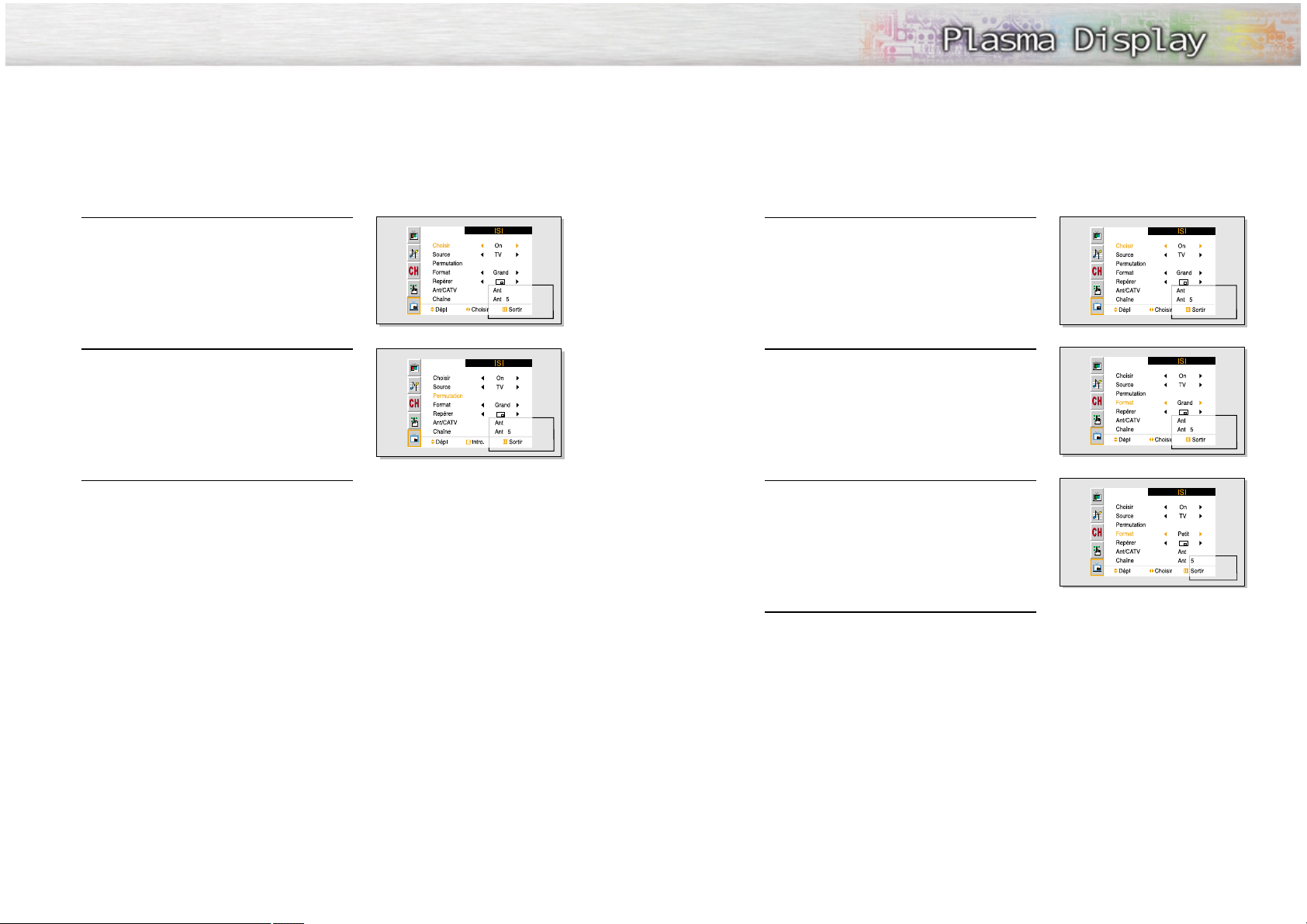
4746
Redimensionnement de l’image en médaillon
1
Appuyez sur la touche MENU.
Appuyez sur la touche vers le HAUT ou vers le BAS
pour sélectionner “PIP”, puis appuyez sur la touche
ENTER.
2
Appuyez sur la touche vers le HAUT ou vers le BAS
pour sélectionner “Format”.
3
Appuyez sur la touche vers la GAUCHE ou vers la
DROITE pour sélectionner “Petit”, “Écran” ou
“Grand”.
4
Appuyez sur la touche MENU pour sortir du menu.
Permutation de contenu entre l’image en médaillon et l’image principale
1
Appuyez sur la touche MENU.
Appuyez sur la touche vers le HAUT ou vers le BAS
pour sélectionner “PIP”, puis appuyez sur la touche
ENTER.
2
Appuyez sur la touche vers le HAUT ou vers le BAS
pour sélectionner “Permutation”, puis appuyez sur
la touche ENTER.
•L’image en médaillon remplace l’image principale
et vice-versa.
3
Appuyez sur la touche MENU pour sortir du menu.
➤
➤
Raccourci : Appuyez simplement sur la touche “SWAP” de la
télécommande.
➤
➤
Raccourci : Appuyez simplement sur la touche “SIZE” de la
télécommande, sous le rabat.
Page 25

4948
Changement de la chaîne en médaillon
1
Appuyez sur la touche MENU.
Appuyez sur la touche vers le HAUT ou vers le BAS
pour sélectionner “PIP”, puis appuyez sur la touche
ENTER.
2
Appuyez sur la touche vers le HAUT ou vers le BAS
pour sélectionner
“Ant/CATV”
.
Appuyez sur la touche vers le GAUCHE ou vers le
DROITE pour sélectionner “Ant”, “STD”, “HRD” ou
“IRC”.
3
Appuyez sur la touche vers le HAUT ou vers le BAS
pour sélectionner “Chaîne”.
Appuyez sur la touche vers la GAUCHE ou vers la
DROITE pour changer la chaîne de l’image en
médaillon.
4
Appuyez sur la touche MENU pour sortir du menu.
Déplacement de la fenêtre en médaillon
1
Appuyez sur la touche MENU.
Appuyez sur la touche vers le HAUT ou vers le BAS
pour sélectionner “PIP”, puis appuyez sur la touche
ENTER.
2
Appuyez sur la touche vers le HAUT ou vers le BAS
pour sélectionner “Repérer”.
3
Appuyez sur la touche vers la GAUCHE ou vers la
DROITE pour déplacer la fenêtre en médaillon vers
l’endroit désiré.
4
Appuyez sur la touche MENU pour sortir du menu.
➤
➤
Raccourci : Appuyez simplement sur les touches “CH▲,▼“ de la
télécommande, sous le rabat.
Page 26

5150
Arrêt sur image
Redimensionnement de l’affichage
Lar
Largege
Règle l’image au mode Large (format 16:9).
Panorama
Transforme l’image normale 4:3 en format
écran large.
Zoom1
Format de l’écran quand l’écran large est
agrandi verticalement.
Zoom2
Format de l’écran quand l’écran Zoom 1 est
agrandi verticalement.
Normal (4:3)
Règle l’image au format 4:3.
Remarques:
• Dans les modes ‘TV’, ‘Vidéo’, ‘S-Vidéo’ ou ‘DVD’, tous les modes d’affichage sont accessibles
( Large ➝ Panorama ➝ Zoom1 ➝ Zoom2 ➝ Normal ).
• Dans le mode PC/DVI, seuls les modes d’affichage “Large” et “Normal” sont accessibles.
•
Dans les modes Composante(480p, 720p, 1080i), le mode d’affichage “Panorama” n’est pas accessible.
• Dans les modes Composante (480p, 720p, 1080i), vous pouvez déplacer l’image à l’écran au
moyen des touches vers le HAUT ▲ et vers le BAS ▼(dans tous les modes d’affichage).
• Le passage au mode d’écran “Normal”, “Zoom1” ou “Zoom2” alors que le mode image sur
image est en fonction fait disparaître la fenêtre en médaillon.
Chaque fois que vous appuyez sur la touche ASPECT de la télécommande, les formats d'affichage sont
proposés dans cet ordre : “Large”, “Panorama”, “Zoom1”, “Zoom2”, “Normal”.
Remarque:
• Si vous regardez une image fixe ou en mode “Normal” (format 4:3) durant une période prolongée
(plus de deux heures), il est possible que l’image devienne rémanente; il est préférable d’afficher
l’image en format “Large” ou “Panorama” le plus souvent possible.
Largre
Panorama
Normal
Zoom1
Haut/bas
Zoom2
Haut/bas
Arrêt (Still)
Appuyez sur la touche STILL de la télécommande pour faire
un arrêt sur image. Appuyez de nouveau sur cette touche
pour reprendre l’écoute.
Page 27

É C R A N À P L A S M A
Paramètres audio
Réglages audio............................................................................54
Réglage automatique du son..........................................................55
Sélection d’une piste audio MTS (audio multichaîne)
....................................56
Réglage automatique volume ........................................................57
Ambiophonie virtuelle ..................................................................58
Utilisation d’un haut-parleur d’extrêmes graves ................................59
Page 28
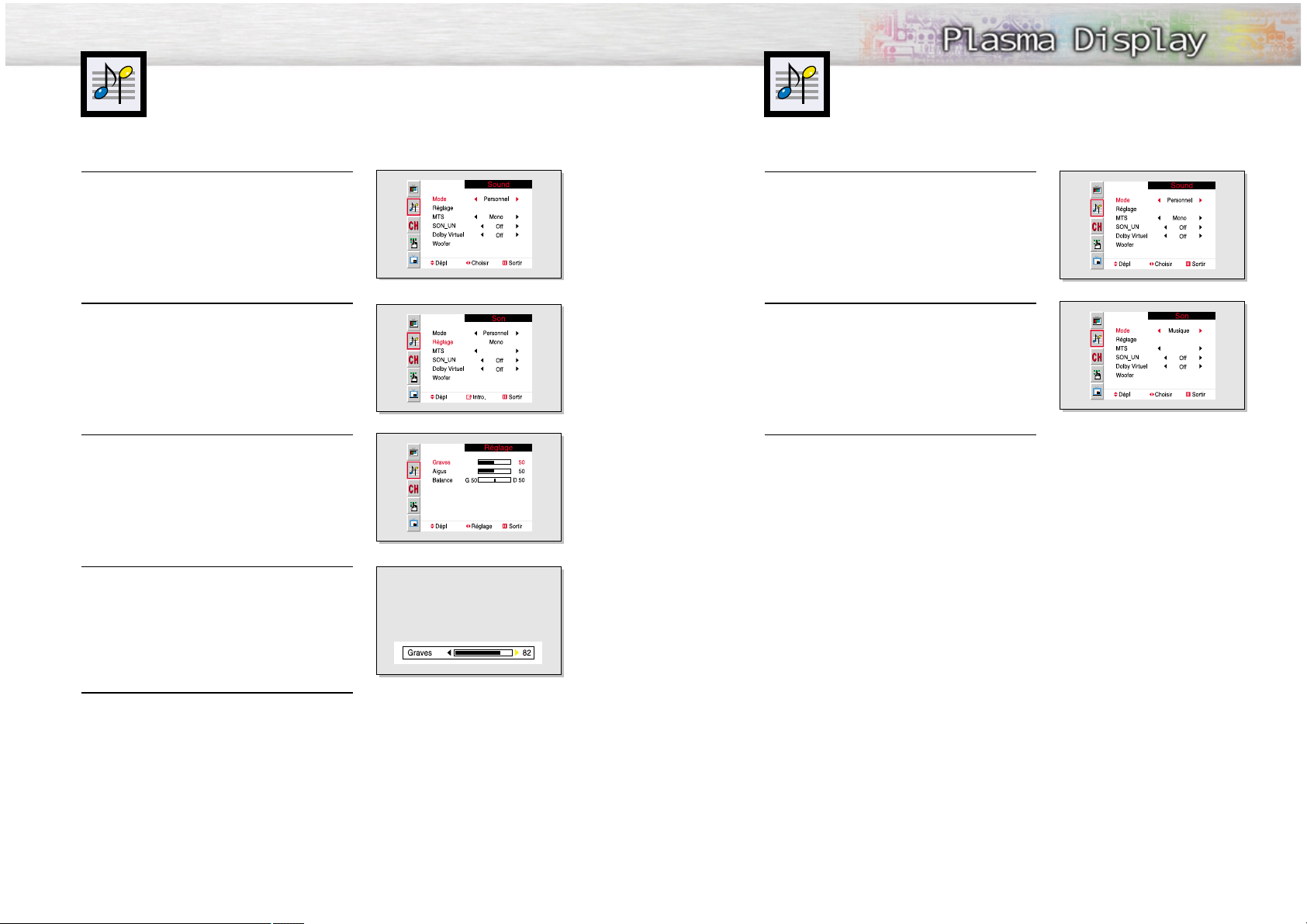
55
1
Appuyez sur la touche MENU.
Appuyez sur la touche vers le HAUT ou vers le BAS
pour sélectionner “Son”, puis appuyez sur la touche
ENTER.
2
Appuyez sur la touche vers le GAUCHE ou vers le
DROITE pour sélectionner “Personnel”, “Standard”,
“Musique”, “Cinéma” ou “Discours”.
3
Appuyez sur la touche MENU pour sortir du menu.
54
Réglages audio
1
Appuyez sur la touche MENU.
Appuyez sur la touche vers le HAUT ou vers le BAS
pour sélectionner “Son”, puis appuyez sur la touche
ENTER.
2
Appuyez sur la touche vers le HAUT ou vers le BAS
pour sélectionner “Réglage”, puis appuyez sur la
touche ENTER.
Vous voyez aussi les options “Graves”, “Aigus”
et “Balance”.
3
Appuyez sur la touche vers le HAUT ou vers le BAS
pour sélectionner le paramètre que vous voulez
modifier.
4
Appuyez sur la touche vers la GAUCHE ou vers la
DROITE pour modifier la valeur du paramètre.
5
Appuyez sur la touche MENU pour sortir du menu.
Réglage automatique du son
Page 29
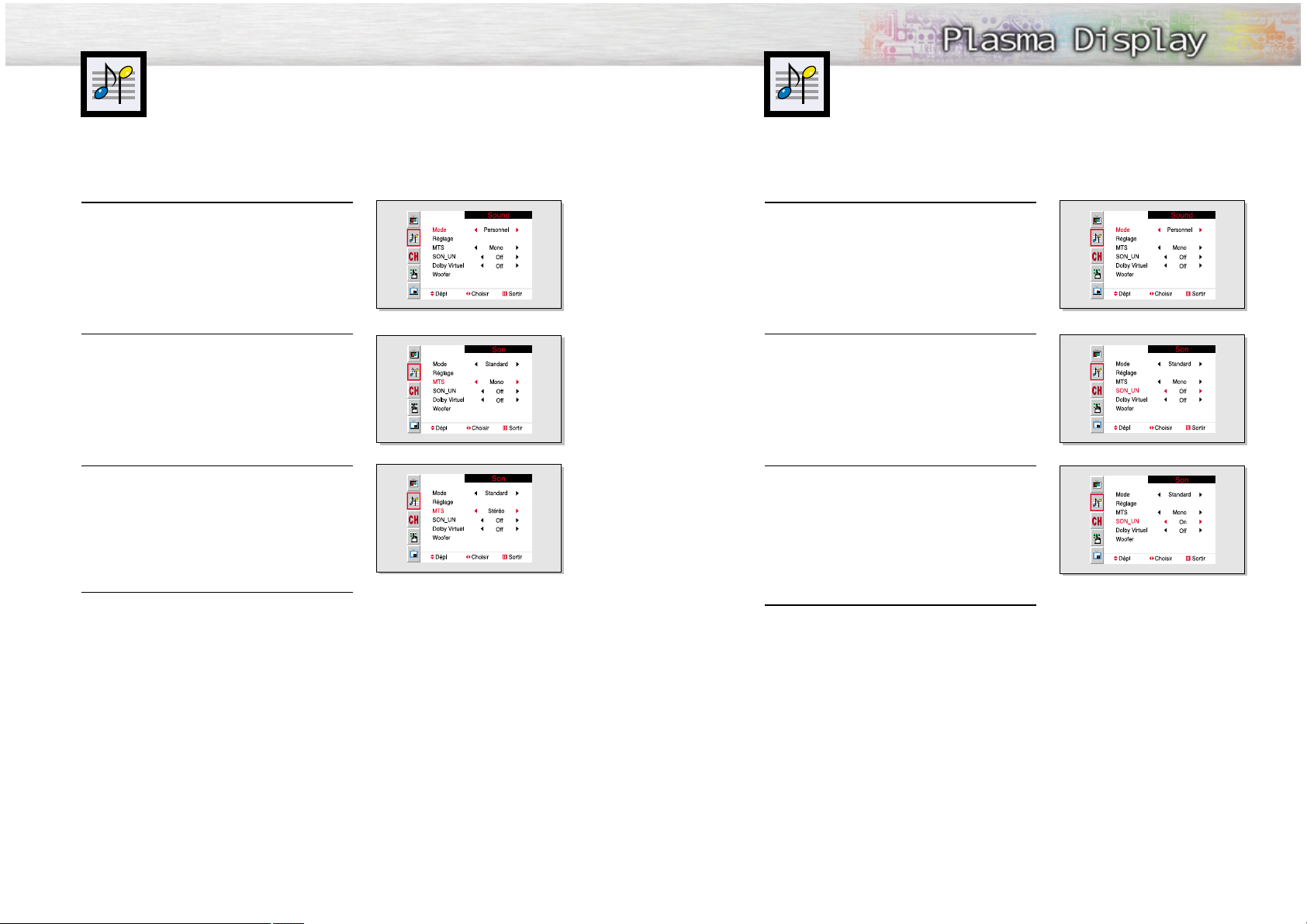
57
1
Appuyez sur la touche MENU.
Appuyez sur la touche vers le HAUT ou vers le BAS
pour sélectionner “Son”, puis appuyez sur la touche
ENTER.
2
Appuyez sur la touche vers le HAUT ou vers le BAS
pour sélectionner “SON_UN”.
3
Appuyez sur la touche vers la GAUCHE ou vers la
DROITE “On”.
•Appuyez sur la touche vers la gauche ou vers la
droite pour permuter entre “On” et “Off”.
4
Appuyez sur la touche MENU pour sortir du menu.
56
Sélection d’une piste audio MTS (audio
multichaîne)
Selon l’émission que vous écoutez, vous pouvez sélectionner parmi les modes audio stéréo,
mono ou SAP (Separate Audio Program – habituellement un doublage en langue étrangèreou
des informations, comme des nouvelles ou la météo).
1
Appuyez sur la touche MENU.
Appuyez sur la touche vers le HAUT ou vers le BAS
pour sélectionner “Son”, puis appuyez sur la touche
ENTER.
2
Appuyez sur la touche vers le HAUT ou vers le BAS
pour sélectionner “MTS”.
3
Appuyez sur la touche vers la GAUCHE ou vers la
DROITE pour sélectionner “Mono”, “Stéréo” ou
“SAP”.
4
Appuyez sur la touche MENU pour sortir du menu.
• Sélectionnez
Stéréo
Stéréo pour les chaînes diffusées en stéréophonie.
• Sélectionnez
Mono
Mono pour les chaînes diffusées en monophonie ou si vous éprouvez de la difficulté à
recevoir un signal stéréo.
• Sélectionnez
SAP
SAP pour écouter une émission diffusée en mode SAP, habituellement un doublage en
langue étrangère.
Remarque:
• La fonction MTS est accessible seulement en mode “TV”.
Réglage automatique du volume
L’amplitude du signal audio étant différente pour chaque station de télévision, il peut
devenir fastidieux de régler le volume chaque fois que vous syntonisez une nouvelle
chaîne. L’option “SON_UN” règle automatiquement l’intensité du signal sonore de
chaque chaîne en abaissant le volume s’il est trop élevé ou en le relevant s’il est trop
faible.
➤
➤
Raccourci : Appuyez simplement sur la touche “MTS” de la
télécommande.
Page 30

59
1
Appuyez sur la touche MENU.
Appuyez sur la touche vers le HAUT ou vers le BAS
pour sélectionner “Son”, puis appuyez sur la touche
ENTER.
2
Appuyez sur la touche vers le HAUT ou vers le BAS
pour sélectionner “Woofer”, puis appuyez sur la
touche ENTER.
3
Appuyez sur la touche vers la GAUCHE ou vers la
DROITE pour sélectionner “On” .
•Appuyez sur la touche vers la gauche ou vers la
droite pour permuter entre “On” et “Off”.
4
Appuyez sur la touche vers le HAUT ou vers le BAS
pour sélectionner “Volume”, puis appuyez vers la
GAUCHE ou vers la DROITE pour régler la valeur
de la fonction. Le volume du haut-parleur d’extrêmes
graves est réglé.
5
Appuyez sur la touche vers le HAUT ou vers le BAS
pour sélectionner “Fréquence max”, puis appuyez
vers la gauche ou vers la droite pour régler la valeur
de la fonction. La fréquence de coupure est réglée.
Par exemple, si vous réglez la fréquence de
coupure à 130 Hz, le haut-parleur d’extrêmes
graves reproduit les fréquences égales ou inférieures
à 130 Hz.
6
Appuyez sur la touche MENU pour sortir du menu.
58
Ambiophonie virtuelle
Cette fonction permet de produire un effet d’ambiophonie Dolby de type cinéma maison avec
les enceintes gauche et droite facultatives de l’écran. Les sons centraux et ambiophoniques
sont mélangés dans les enceintes gauche et droite.
1
Appuyez sur la touche MENU.
Appuyez sur la touche vers le HAUT ou vers le BAS
pour sélectionner “Son”, puis appuyez sur la touche
ENTER.
2
Appuyez sur la touche vers le HAUT ou vers le BAS
pour sélectionner “Dolby Virtuel”.
3
Appuyez sur la touche vers la GAUCHE ou vers la
DROITE pour sélectionner ‘On’ .
•Appuyez sur la touche vers la gauche ou vers la
droite pour permuter entre “On” et “Off”.
4
Appuyez sur la touche MENU pour sortir du menu.
Utilisation d’un haut-parleur
d’extrêmes graves
➤
➤
Raccourci : Appuyez simplement sur la touche “SURROUND” de la
télécommande.
Page 31

É C R A N À P L A S M A
Réglage des chaînes
Syntonisation précise des chaînes .................................................62
Amplificateur à Faible Bruit (AFB) ..................................................63
Page 32
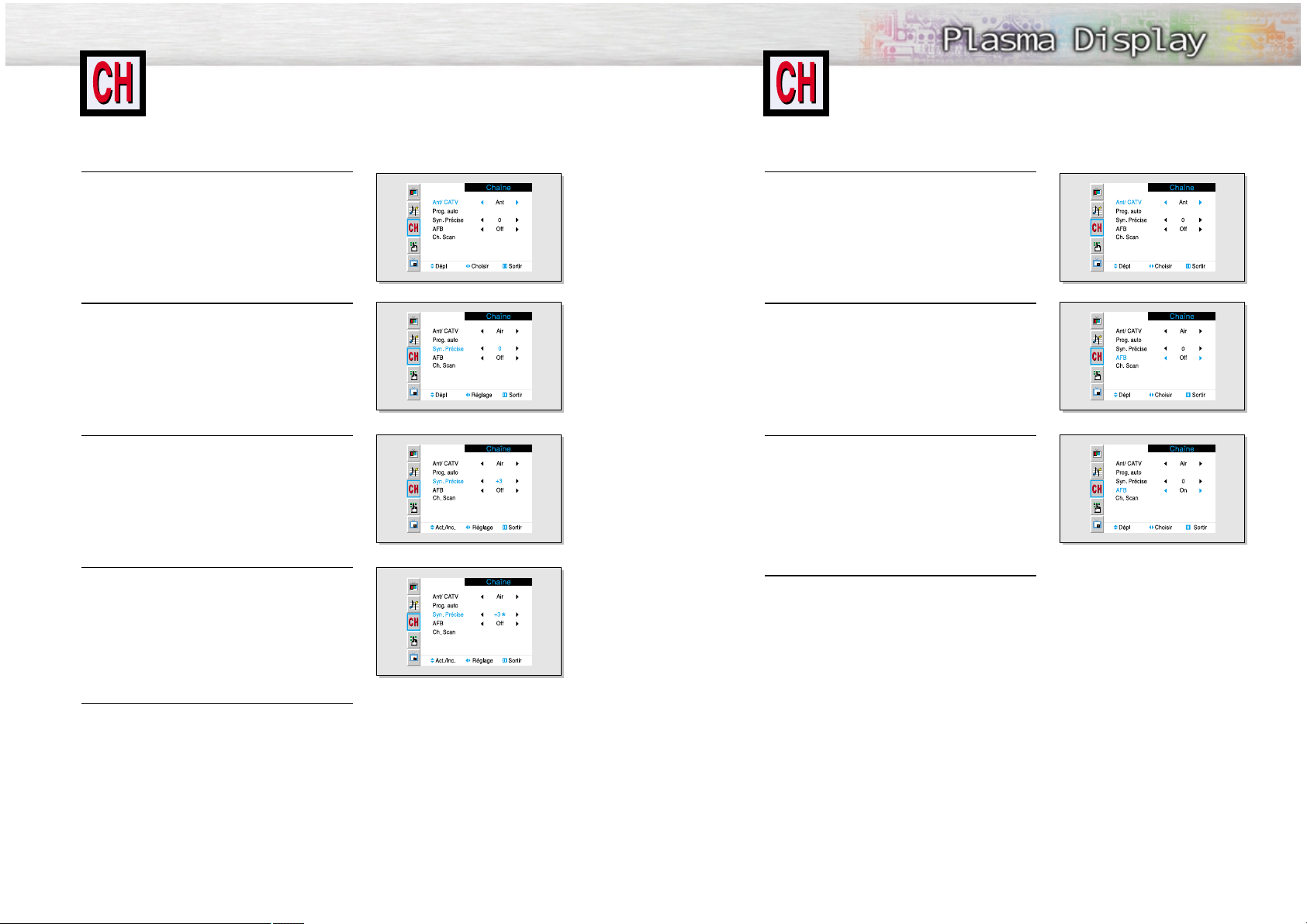
63
Syntonisation précise des chaînes
La fonction de syntonisation précise permet d’optimiser la réception d’une chaîne.
62
1
Appuyez sur la touche MENU.
Appuyez sur la touche vers le HAUT ou vers le BAS
pour sélectionner “Chaîne”, puis appuyez sur la
touche ENTER.
2
Appuyez sur la touche vers le HAUT ou vers le BAS
pour sélectionner “Syn. Précise”.
3
Appuyez sur la touche vers la GAUCHE ou vers la
DROITE pour régler la syntonisation fine.
4
Pour mémoriser les réglages de syntonisation fine,
appuyez sur la touche vers le HAUT (une étoile
apparaît “*”). Pour ramener la syntonisation fine à
“0”, appuyez sur la touche vers le BAS.
5
Appuyez sur la touche MENU pour sor tir du menu.
Amplificateur à Faible Bruit (AFB)
Si le signal d’entrée est faible dans la région où est situé le téléviseur, l’amplificateur à faible
bruit peut amplifier celui-ci et ainsi améliorer la réception.
1
Appuyez sur la touche MENU.
Appuyez sur la touche vers le HAUT ou vers le BAS
pour sélectionner “Chaîne”, puis appuyez sur la
touche ENTER.
2
Appuyez sur la touche vers le HAUT ou vers le BAS
pour sélectionner “AFB”.
3
Appuyez sur la touche vers la GAUCHE ou vers la
DROITE pour sélectionner ‘On’ .
•Appuyez sur la touche vers la GAUCHE ou vers la
DROITE pour permuter entre “On” et “Off”.
4
Appuyez sur la touche MENU pour sor tir du menu.
Page 33

É C R A N À P L A S M A
Branchement d’un PC et configuration
Branchement d’un PC ..................................................................66
Réglage de l'affichage en mode PC ..............................................70
Modification de la position de l’image ..........................................71
Redimensionnement de l'affichage ................................................72
Résolution et fréquences ................................................................73
Réglage de la qualité de l'affichage ..............................................74
Page 34
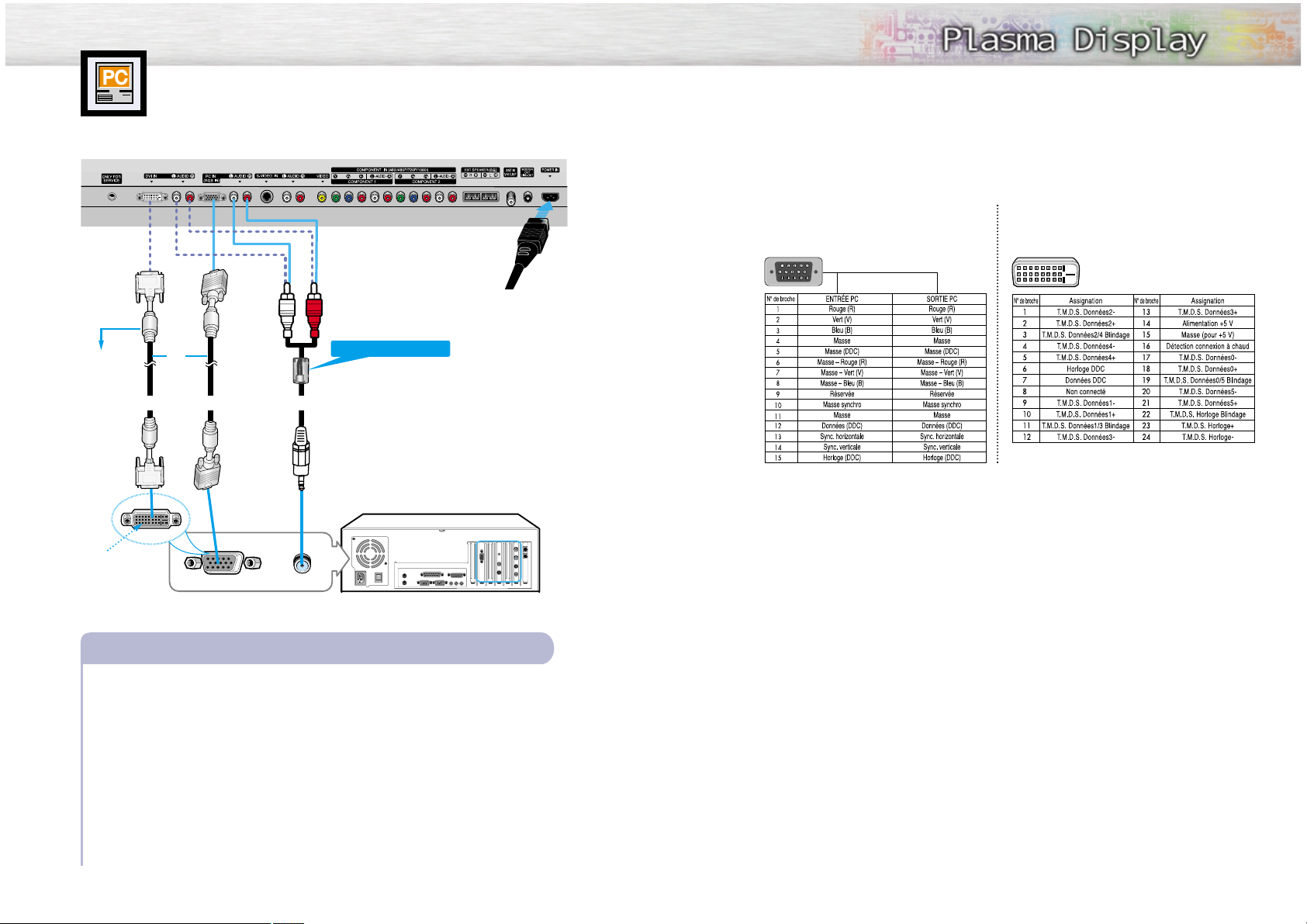
67
Branchement d’un PC
Le branchement de l’écran à un ordinateur Macintosh peut nécessiter l’emploi d’un adaptateur pour la borne de l’ordinateur.
66
Branchez un câble pour PC (15 broches) entre la prise de sortie vidéo (ou la prise DVI) du
PC et la prise d’entrée RGB IN (ou DVI IN) (15 broches) de l’écran.
Reliez au moyen d’un câble audio les prises audio (RGB ou DVI) de l’ordinateur aux prises
d’entrée Audio L/R (RGB or DVI) de l’écran.
Pour afficher la sortie vidéo du PC sur l’écran
1. Mettez l’écran sous tension, puis appuyez sur la touche Source de la télécommande.
2. Appuyez sur la touche vers le HAUT ou vers le BAS pour sélectionner “PC”, puis appuyez
sur la touche ENTER.
3. Mettez le PC sous tension et vérifiez s'il est conforme aux exigences (reportez-vous aux
pages 68 et 69).
4. Réglez l’affichage sur l’écran du PC (reportez-vous aux pages 70 et 76).
Branchement d'un PC sur l’écran
Câble audioCâble PCCâble DVI
Fiche d’alimentation
1
2
Configuration des broches
Câble D-Sub
Câble DVI-D (Connecteur numérique)
• Câble vidéo à 15 broches
(broches en saillie)
Configuration prêt-à-l’emploi (Plug and Play) de l’écran
La nouvelle solution VESAprêt-à-l’emploi élimine les problèmes de configuration.
Ce programme permet de configurer facilement l’écran pour l'utilisation avec un PC prêt-à-l’emploi.
Le PC détecte l’écran et configure automatiquement les paramètres nécessaires.
L’écran transmet automatiquement au PC ses données EDID (données d'affichage étendues) à l'aide
de protocoles DDC (canal de données d'affichage).
Prise DVI
(La configuration
réelle peut différer
sur certains modèles d’ordinateur.)
Écran
PC
or
Utilisez le câble de
connexion DVI-D
(vendu séparément)
Tores de ferrite(HPN5039)
Page 35
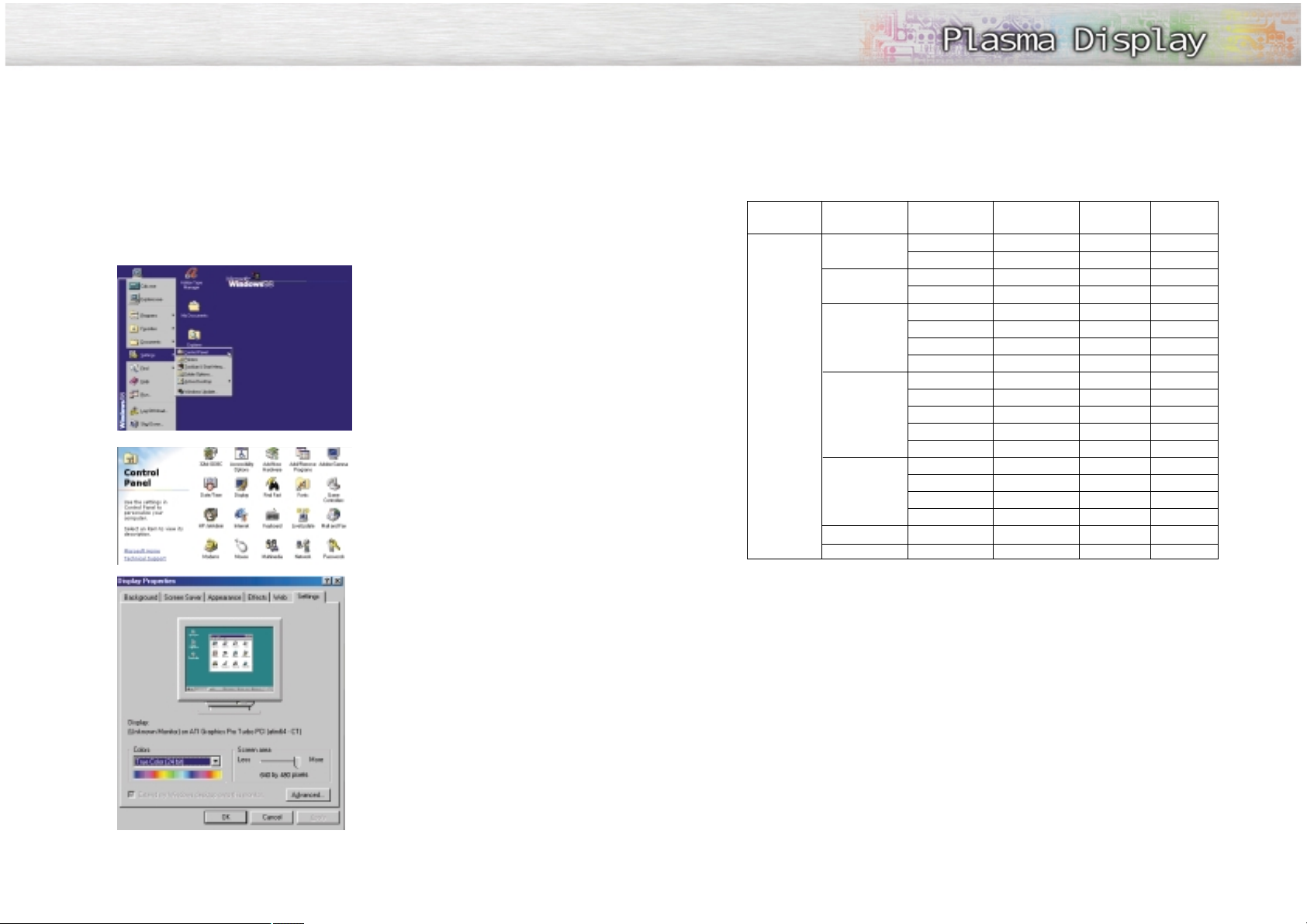
6968
Configuration du logiciel de votre PC (Windows seulement)
Les paramètres d'affichage de Windows pour un PC standard sont indiqués ci-dessous. Cependant,
les paramètres réels peuvent différer selon la version de Windows et la carte graphique utilisées.
Même si l'affichage diffère, les paramètres de base s'appliquent dans la grande majorité des cas.
(Sinon, contactez le fabricant du PC ou votre détaillant Samsung.)
Depuis le Bureau de Windows, cliquez sur :
Start (Démarrer) ➝ Settings (Paramètres) ➝
Control Panel(Panneau de configuration).
Cliquez deux fois sur l'icône “Display” pour
afficher la boîte de dialogue du même nom.
Cliquez sur l'onglet Paramètres.
Les deux paramètres principaux de l'interface
PC–écran à plasma sont la résolution et la palette
de couleurs. Les valeurs appropriées pour ces
paramètres sont les suivantes :
• Format (aussi appelée “Résolution”) :
1024 x 768 pixels.
• Colors (Palette de couleurs ): “24 bits” (16 millions de couleurs). Un exemple de boîte de
dialogue des propriétés d'affichage est illustré
à gauche.
ISi la boîte de dialogue comporte une option de
fréquence de rafraîchissement verticale, la valeur
appropriée est “60” ou “60 Hz”. Sinon, cliquez
sur “OK” pour fermer la boîte de dialogue.
Suite...
Remarques:
La position et le format de l’affichage peuvent varier selon le type de l’écran du PC et sa résolution.
Le tableau ci-dessous indique les résolutions compatibles :
• Prend en charge seulement le mode 1280 X 768 des formats W-XGA.
• Le mode entrelacé n’est pas pris en charge.
• Si une résolution non standard est sélectionnée, l’écran à plasma ne fonctionne pas correctement.
Remarques:
• Si l’écran à plasma est utilisé comme écran de PC, la palette de couleurs 32 bits est prise en
charge.
• L'affichage du PC peut différer selon le modèle d'ordinateur (et la version de Windows installée).
Consultez le mode d’emploi du PC pour savoir comment le connecter à un écran à plasma.
• Si les options de fréquence verticale et horizontale existent, sélectionnez 60 Hz (verticale) et
31,5 kHz (horizontale).
• Dans certains cas, des images inhabituelles (par exemple, des rayures) peuvent s'afficher lorsque
vous éteignez ou débranchez le PC. Si cela se produit, appuyez sur la touche Source pour passer
en mode Vidéo. Assurez-vous aussi que le PC est connecté.
• Lorsque vous désirez utiliser l’écran du PC, connectez uniquement celui-ci à la sortie vidéo de la
carte graphique (sans quoi des signaux aléatoires peuvent s'afficher.).
• Quand DVI est sélectionné comme entrée, le mode * n’est pas pris en charge.
• Quand ce téléviseur est relié à un ordinateur, il se peut que le mode DOS ou CMOS BIOS ne soit
pas parfaitement compatible avec certains ordinateurs. Il ne s’agit pas d’une défectuosité.
Video signal
IBM PC / AT
Compatible
Dot X Line
640 X 350
720 X 400
640 X 480
800 X 600
1024 X 768
1280 X 768*
1280 X 1024*
Vertical
Frequency (Hz)
70.086
85.080
70.087
85.039
59.940
72.809
75.000
85.008
56.250
60.317
72.188
75.000
85.061
60.004
70.069
75.029
84.997
60.000
60.020
Horizontal
Frequency (KHz)
31.469
37.861
31.469
37.927
31.469
37.861
37.500
43.269
42.925
37.879
48.077
46.875
53.674
48.363
56.476
60.023
68.677
47.700
63.981
Vertical
polarity
N
N
P
P
P
N
N
N
N/P
P
P
P
P
N
N
P
P
P
P
Horizontal
polarity
P
P
N
N
N
N
N
N
N/P
P
P
P
P
N
N
P
P
N
P
Page 36

71
Réglage de l’affichage en mode PC
70
Réglage des paramètres RGB
Préalable:
• Appuyez sur la touche TV/VIDEO, puis appuyez sur la touche vers le haut ou vers le bas pour sélectionner
“PC”. Appuyez sur la touche ENTER pour sélectionner le mode PC.
1
Appuyez sur la touche MENU, puis appuyez sur la
touche ENTER.
2
Appuyez sur la touche vers le haut ou vers le bas
pour sélectionner “Nuance coul.”, puis vers la
DROITE ou vers la GAUCHE pour sélectionner
“Personnel”. (l’indicateur “Modif. Couleur” s’affiche
à l’écran).
3
Appuyez sur la touche vers le HAUT ou vers le BAS
pour sélectionner “Modif. Couleur”, puis appuyez
sur la touche ENTER.
4
Appuyez sur la touche vers le HAUT ou vers le BAS
pour sélectionner le paramètre que vous voulez
modifier, puis vers la gauche ou vers la droite pour
modifier la valeur associée à l’option en vous
guidant sur l’indicateur d’état.
5
Appuyez sur la touche MENU pour sor tir du menu.
Repositionnement de l’affichage
Après avoir connecté l’écran à plasma au PC, vous pouvez régler la position de l’affichage si nécessaire.
Préalable:
• Appuyez sur la touche TV/VIDEO, puis appuyez sur la touche vers le haut ou vers le bas pour sélectionner
“PC”. Appuyez sur la touche ENTER pour sélectionner le mode PC.
1
Appuyez sur la touche MENU.
Appuyez sur la touche vers le HAUT ou vers le BAS
pour sélectionner “PC”, puis appuyez sur la touche
ENTER.
2
Appuyez sur la touche MENU, puis réglez la position de l’écran au moyen de la touche vers le
HAUT, vers le BAS, vers la DROITE ou vers la
GAUCHE.
3
Appuyez sur la touche MENU pour sor tir du menu.
Page 37

73
Redimensionnement de l'affichage
72
Préalable:
• Appuyez sur la touche TV/VIDEO, puis appuyez sur la touche vers le haut ou vers le bas pour sélectionner
“PC”. Appuyez sur la touche ENTER pour sélectionner le mode PC.
1
Appuyez sur la touche MENU.
Appuyez sur la touche vers le HAUT ou vers le BAS
pour sélectionner “PC”, puis appuyez sur la touche
ENTER.
2
Appuyez sur la touche vers le HAUT ou vers le BAS
pour sélectionner “Scaling”.
3
Appuyez sur la touche vers le GAUCHE ou vers le
DROITE pour sélectionner “Large” ou “Normal”.
4
Appuyez sur la touche MENU pour sor tir du menu.
Résolution et fréquences
Préalable:
• Appuyez sur la touche TV/VIDEO, puis appuyez sur la touche vers le haut ou vers le bas pour sélectionner
“PC”. Appuyez sur la touche ENTER pour sélectionner le mode PC.
1
Appuyez sur la touche MENU.
Appuyez sur la touche vers le HAUT ou vers le BAS
pour sélectionner “PC”, puis appuyez sur la touche
ENTER.
2
Appuyez sur la touche vers le HAUT ou vers le BAS
pour sélectionner “Information”, puis appuyez sur la
touche ENTER.
La résolution et les fréquences verticale et
horizontale s’affichent.
3
Appuyez sur la touche MENU pour sor tir du menu.
Page 38

75
Réglage rapide
Préalable:
• Appuyez sur la touche TV/VIDEO, puis appuyez sur la touche vers le haut ou vers le bas pour sélectionner
“PC”. Appuyez sur la touche ENTER pour sélectionner le mode PC.
1
Appuyez sur la touche MENU.
Appuyez sur la touche vers le HAUT ou vers le BAS
pour sélectionner “PC”, puis appuyez sur la touche
ENTER.
2
Appuyez sur la touche vers le HAUT ou vers le BAS
pour sélectionner “Réglage”, puis appuyez sur
la touche ENTER.
3
Appuyez sur la touche vers le HAUT ou vers le BAS
pour sélectionner “Grain”.
Pour supprimer les parasites, appuyez sur la touche
vers la GAUCHE ou vers la DROITE.
(Si l’option ‘Grain’ n’est pas réglée correctement,
des barres verticales s’affichent.)
4
Appuyez sur la touche MENU pour sor tir du menu.
74
Réglage de la qualité de l’affichage
Réglage automatique de l’image
Préalable:
• Appuyez sur la touche TV/VIDEO, puis appuyez sur la touche vers le haut ou vers le bas pour sélectionner
“PC”. Appuyez sur la touche ENTER pour sélectionner le mode PC.
1
Appuyez sur la touche MENU.
Appuyez sur la touche vers le HAUT ou vers le BAS
pour sélectionner “PC”, puis appuyez sur la touche
ENTER.
2
Appuyez sur la touche vers le HAUT ou vers le BAS
pour sélectionner “Réglage Auto”, puis appuyez sur
la touche ENTER.
3
Le message “Réglage Auto” s'affiche et l’image se
règle automatiquement.
4
Appuyez sur la touche MENU pour sor tir du menu.
Page 39
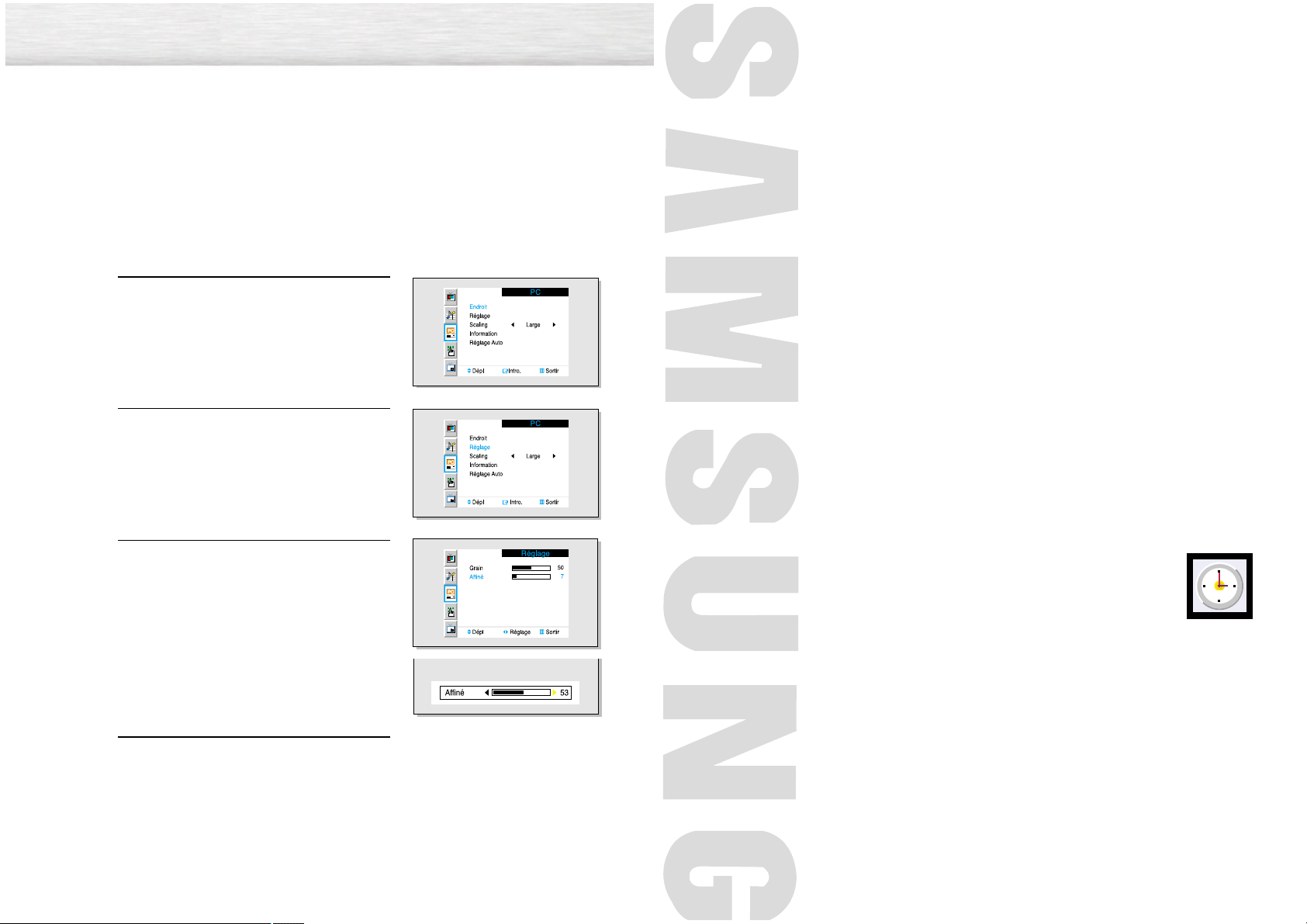
76
É C R A N À P L A S M A
Réglage de l’horloge
Réglage de l'heure....................................................................78
Minuterie d'arrêt automatique.....................................................79
Programmation de la minuterie ...................................................80
Réglage de la chaîne et du volume favoris ...................................82
Réglage précis
Préalable:
• Appuyez sur la touche Source, puis appuyez sur la touche multifonction vers le haut ou vers le bas pour sélectionner ‘PC’. Appuyez sur la touche multifonction pour sélectionner le mode PC.
1
Appuyez sur la touche MENU.
Appuyez sur la touche vers le HAUT ou vers le BAS
pour sélectionner “PIP”, puis appuyez sur la touche
ENTER.
2
Appuyez sur la touche vers le HAUT ou vers le BAS
pour sélectionner “Réglage”, puis appuyez sur la
touche ENTER.
3
Appuyez sur la touche vers le HAUT ou vers le BAS
pour sélectionner “Affiné”.
Pour supprimer les parasites, appuyez sur la touche
vers la GAUCHE ou vers la DROITE.
(Si l’option ‘Affiné’ n’est pas réglée correctement,
des barres verticales s’affichent.)
4
Appuyez sur la touche MENU pour sortir du menu.
Page 40

7978
Réglage de l’heure
La minuterie d'arrêt automatique permet de sélectionner un délai pour la mise hors tension automatique de l’écran.
1
Appuyez sur la touche MENU.
Appuyez sur la touche vers le HAUT ou vers le BAS
pour sélectionner “Fonction”, puis appuyez sur la
touche ENTER.
2
Appuyez sur la touche vers le HAUT ou vers le BAS
pour sélectionner “Heure”, puis appuyez sur la
touche ENTER.
3
Appuyez sur la touche vers le HAUT ou vers le BAS
pour sélectionner “Sommeil”.
4
Appuyez sur la touche vers la GAUCHE ou vers la
DROITE pour sélectionner le délai de mise hors
fonction de l’écran à plasma. Le délai peut varier de
10 à 180 minutes.
5
Appuyez sur la touche MENU pour sortir du menu.
Minuterie d'arrêt automatique
1
Appuyez sur la touche MENU.
Appuyez sur la touche vers le HAUT ou vers le BAS
pour sélectionner “Fonction”, puis appuyez sur la
touche ENTER.
2
Appuyez sur la touche vers le HAUT ou vers le BAS
pour sélectionner “Heure”, puis appuyez sur la
touche ENTER.
3
Appuyez sur la touche vers la GAUCHE ou vers la
DROITE pour sélectionner les heures, puis vers le
HAUT ou vers le BAS pour sélectionner l’heure
courante.
4
Appuyez sur la touche vers la GAUCHE ou vers la
DROITE pour sélectionner les minutes, puis vers le
HAUT ou vers le BAS pour sélectionner la minute
courante.
5
Appuyez sur la touche MENU pour sortir du menu.
Remarque:
• Si vous débranchez le cordon d’alimentation de l’écran alors que celui-ci est sous tension, les
réglages d’horloge s’effacent. (Si vous voulez conserver les réglages d’horloge, mettez l’écran hors
tension au moyen de la touche Power de la télécommande ou de l’interrupteur général logé sur le
panneau avant de l’écran.)
➤
➤
Raccourci: Appuyez simplement sur la touche “SLEEP” de la
télécommande.
Page 41
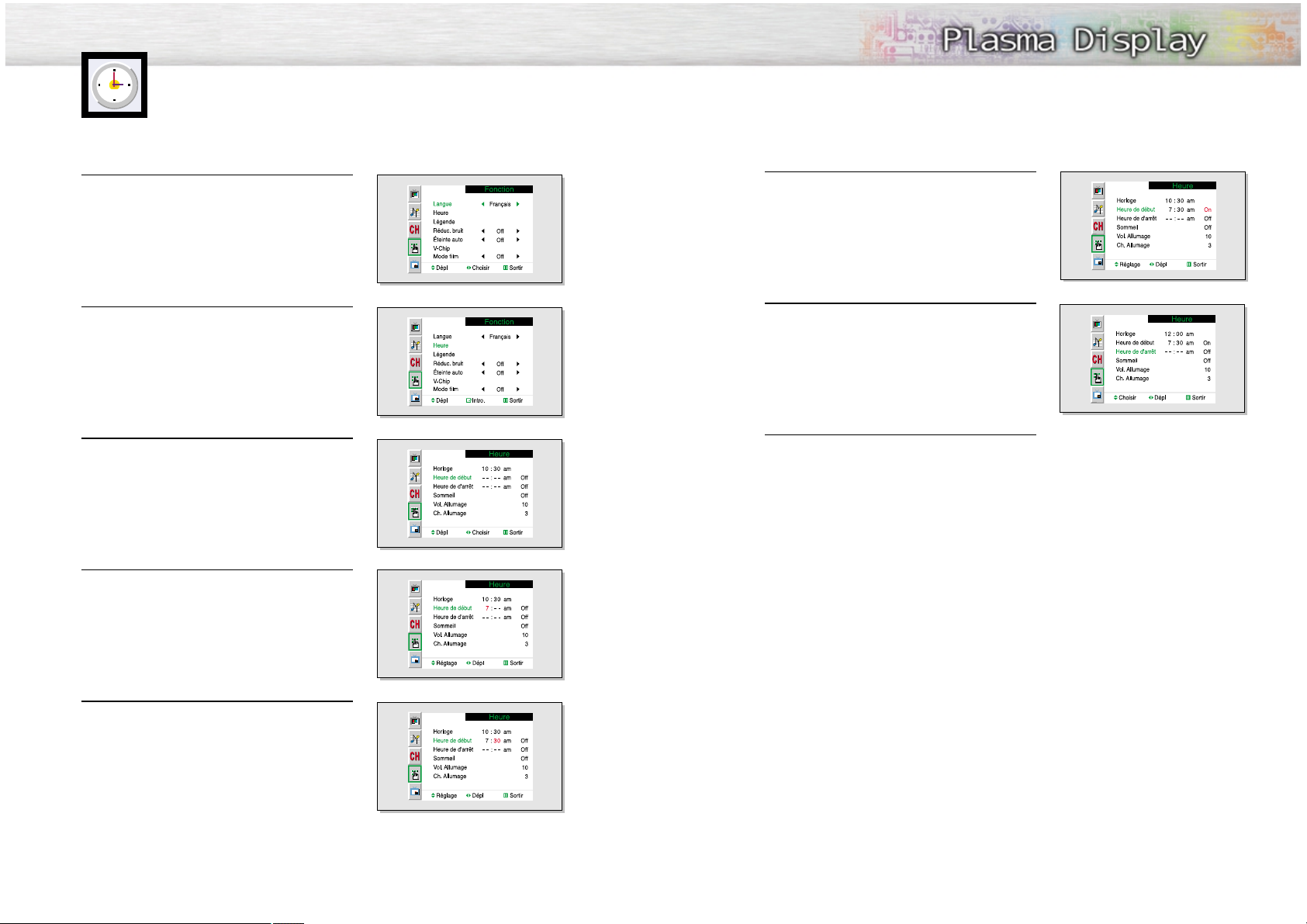
8180
Programmation de la minuterie
Vous pouvez programmer la minuterie de façon à ce que l’écran se mette automatiquement
sous tension et hors tension aux heures voulues. Pour utiliser la minuterie, vous devez régler
l’horloge selon la procédure décrite ci-dessus.
6
Appuyez sur la touche vers la GAUCHE ou vers la
DROITE pour sélectionner “Off” ou “On”, puis vers
le HAUT ou vers le BAS pour sélectionner “Off”
ou “On”.
7
Pour programmer l’arrêt automatique, appuyez
sur la touche vers le HAUT ou vers le BAS pour
sélectionner “Heure de d'arrêt”. Procédez de la
même façon pour régler l’heure de mise hors
tension.
8
Appuyez sur la touche MENU pour sortir du menu.
Remarque:
• Si vous réglez l’heure de début et l’heure d’arrêt, le voyant d’alimentation sur le panneau avant
passe au vert.
Réglage de la minuterie de marche/arrêt
1
Appuyez sur la touche MENU.
Appuyez sur la touche vers le HAUT ou vers le BAS
pour sélectionner “Fonction”, puis appuyez sur la
touche ENTER.
2
Appuyez sur la touche vers le HAUT ou vers le BAS
pour sélectionner “Heure”, puis appuyez sur la
touche ENTER.
3
Appuyez sur la touche vers le HAUT ou vers le BAS
pour sélectionner “Heure de début”.
4
Appuyez sur la touche vers la GAUCHE ou vers la
DROITE pour sélectionner les heures, puis vers le
HAUT ou vers le BAS pour sélectionner l’heure
courante.
5
Appuyez sur la touche vers la GAUCHE ou vers la
DROITE pour sélectionner les minutes, puis vers le
HAUT ou vers le BAS pour sélectionner la minute
courante.
Page 42

Sélection de la langue des menus..............................................84
Affichage des sous-titres...........................................................85
Réduction numérique des bruits.................................................86
Réglage de la mise hors tension automatique..............................87
Utilisation de la fonction de contrôle parental (V-Chip).................88
Sélection du mode film.............................................................94
É C R A N À P L A S M A
Description des fonctions
82
Réglage de la chaîne et
du volume favoris
Vous pouvez régler la chaîne et le volume désirés quand la minuterie met
automatiquement le téléviseur sous tension.
1
Appuyez sur la touche MENU.
Appuyez sur la touche vers le HAUT ou vers le BAS
pour sélectionner “Fonction”, puis appuyez sur la
touche ENTER.
2
Appuyez sur la touche vers le HAUT ou vers le BAS
pour sélectionner “Heure”, puis appuyez sur la
touche ENTER.
3
Appuyez sur la touche vers le HAUT ou vers le BAS
pour sélectionner “Vol. Allumage”.
Appuyez sur la touche vers la GAUCHE ou vers la
DROITE pour régler le volume.
4
Appuyez sur la touche vers le HAUT ou vers le BAS
pour sélectionner “Ch. Allumage”.
Appuyez sur la touche vers la GAUCHE ou vers la
DROITE pour sélectionner la chaîne.
Page 43

Sélection de la langue des menus
8584
1
Appuyez sur la touche MENU.
Appuyez sur la touche vers le HAUT ou vers le BAS
pour sélectionner “Fonction”, puis appuyez sur la
touche ENTER.
2
Appuyez sur la touche vers le HAUT ou vers le BAS
pour sélectionner “Légende”, puis appuyez sur la
touche ENTER.
3
Appuyez sur la touche vers la GAUCHE ou vers la
DROITE pour “On”(activer) ou “Off”(désactiver) les
sous-titres.
4
Appuyez sur la touche vers le haut ou vers le bas
pour sélectionner “Mode”, puis vers la GAUCHE ou
vers la DROITE pour sélectionner “Légende” ou
“Texte”.
5
Selon l’émission, il peut s’avérer nécessaire de modifier les réglages des options “Chaîne” et “Champ”.:
Apportez ces changements au moyen de la touche
vers le HAUT, vers le BAS, vers la GAUCHE ou vers
la DROITE. (Reprenez les étapes 3 et 4 ci-dessus.)
Appuyez sur la touche Menu pour sortir du menu.
Remarque :
• Chaque chaîne et chaque champ affichent des informations différentes : Le champ 2 fournit des
informations complémentaires à celles du champ 1 (par exemple, la chaîne 1 peut afficher les
sous-titres en anglais, alors que la chaîne 2 affiche les sous-titres en espagnol).
1
Appuyez sur la touche MENU.
Appuyez sur la touche vers le HAUT ou vers le BAS
pour sélectionner “Fonction”, puis appuyez sur la
touche ENTER.
2
Appuyez sur la touche vers la GAUCHE ou vers la
DROITE pour sélectionner la langue.
: English, Français ou Español.
3
Appuyez sur la touche MENU pour sortir du menu.
Affichage des sous-titres
Le téléviseur peut décoder et afficher les sous-titres diffusés pendant certaines émissions. Les émissions sous-titrées sont généralement destinées aux personnes malentendantes ou alors ce sont des émissions en langue étrangère. Lorsque vous enregistrez
une émission comportant des sous-titres avec un magnétoscope, la vidéocassette contient également les sous-titres. En outre, la plupart des vidéocassettes de film vendues
ou louées contiennent aussi des sous-titres. Cherchez le symbole de sous-titrage codé
dans votre guide de télévision et sur l’emballage de la cassette: .
Remarque :
Le sous-titrage ne fonctionne pas avec les lecteurs DVD et les convertisseurs DTV.
Page 44

1
Appuyez sur la touche MENU.
Appuyez sur la touche vers le HAUT ou vers le BAS
pour sélectionner “Fonction”, puis appuyez sur la
touche ENTER.
2
Appuyez sur la touche vers le HAUT ou vers le BAS
pour sélectionner “Éteinte auto”.
3
Appuyez sur la touche vers le GAUCHE ou vers le
DROITE pour sélectionner “On”.
4
Appuyez sur la touche MENU pour sortir du menu.
Remarques:
• Si la minuterie d’arrêt est activée, la mise hors tension automatique se désactive.
• Si l’écran est sous tension et qu’il ne reçoit aucun signal d’entrée, il se met automatiquement hors
tension après 15 minutes. (Par exemple, si vous sélectionnez une chaîne qui n’émet aucun signal
alors que l’écran est en mode ‘TV' ou s’il n’y a aucun signal d’entrée après qu’un signal de sortie
ait été sélectionné.)
8786
Réduction numérique des bruits
Si le signal de diffusion capté par votre téléviseur est faible, vous pouvez activer la fonction
de réduction numérique des bruits pour aider à éliminer les parasites et les images fantômes
qui apparaissent à l’écran.
1
Appuyez sur la touche MENU.
Appuyez sur la touche vers le HAUT ou vers le BAS
pour sélectionner “Fonction”, puis appuyez sur la
touche ENTER.
2
Appuyez sur la touche vers le HAUT ou vers le BAS
pour sélectionner “Réduc. bruit”.
3
Appuyez sur la touche vers le GAUCHE ou vers le
DROITE pour sélectionner “On”.
4
Appuyez sur la touche MENU pour sortir du menu.
Réglage de la mise hors tension automatique
Vous pouvez régler l’écran pour qu’il se mette automatiquement hors fonction si aucune
touche n’est enfoncée pendant les trois heures qui suivent sa mise sous tension automatique
par la minuterie.
Page 45
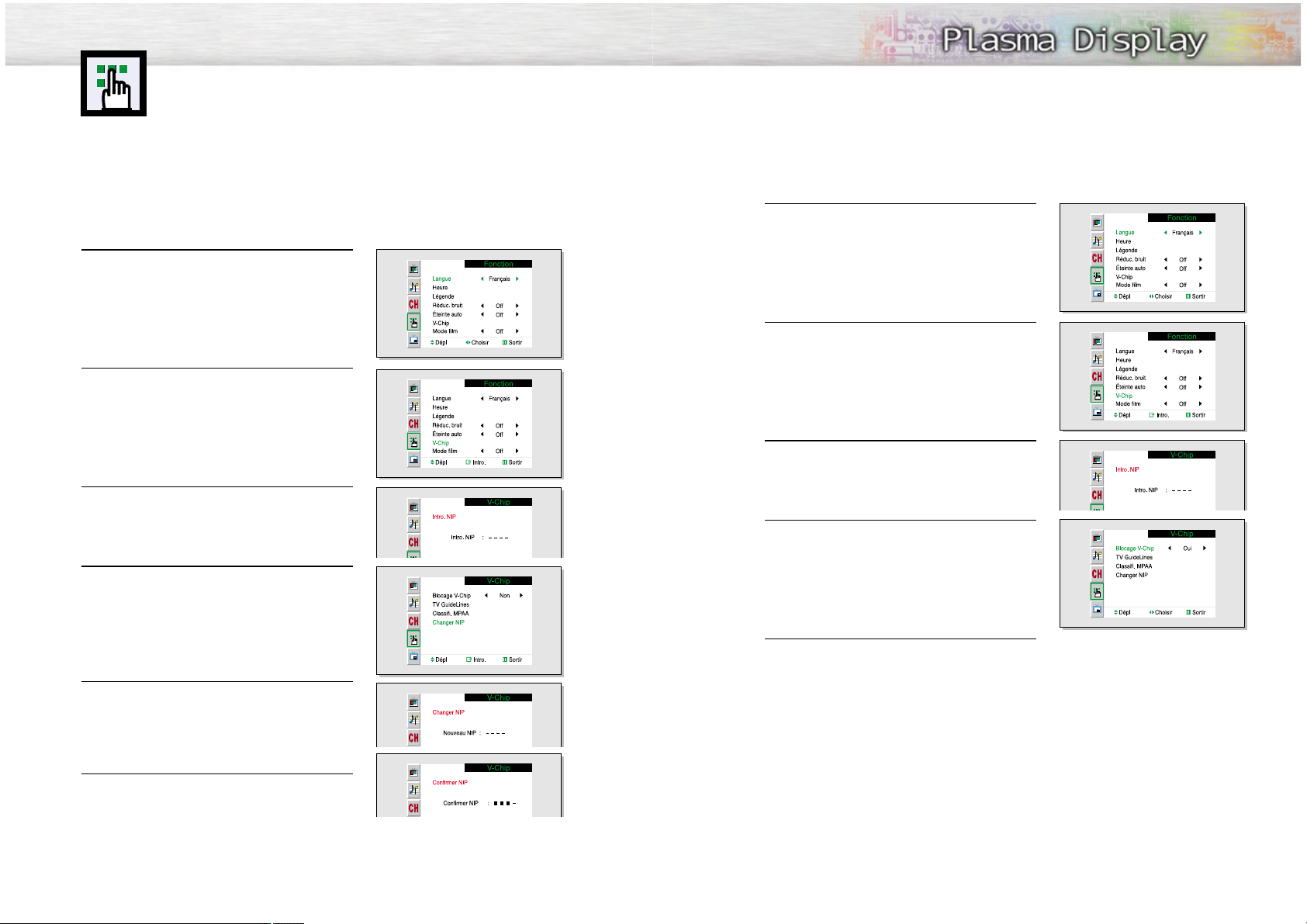
8988
Utilisation de la fonction de
contrôle parental (V-Chip)
La fonction V-Chip bloque automatiquement la diffusion d’émissions pouvant ne pas
convenir aux enfants. L’utilisateur doit entrer un numéro d’identification personnel (PIN)
avant de pouvoir configurer ou modifier les restrictions relatives à la fonction V-Chip.
Remarque : Quand la fonction V-Chip est activée, les fonctions d’image en médaillon
et de programmation automatique des chaînes ne sont pas disponibles.
Configuration de votre numéro d’identification personnel (NIP)
1
Appuyez sur la touche MENU.
Appuyez sur la touche vers le HAUT ou vers le BAS
pour sélectionner “Fonction”, puis appuyez sur la
touche ENTER.
2
Appuyez sur la touche vers le HAUT ou vers le BAS
pour sélectionner “V-Chip”, puis appuyez sur la
touche ENTER.
3
Le message “Intro. NIP” s’affiche. Entrez votre NIP à
4 chiffres.
Remarque :Le PIN par défaut d’un nouveau
téléviseur est 0-0-0-0.
4
L’écran “V-Chip” apparaît. Appuyez sur la touche
vers le haut ou vers le bas pour sélectionner
“Changer NIP”, puis appuyez sur la touche ENTER.
5
L’écran ‘Changer NIP’ s’affiche. Entrez un code à 4
chiffres.
Dès qu’un NIP à 4 chiffres est entré, l’écran
‘Confirmer NIP’ apparaît. Entrez de nouveau le
code. Quand l’écran de confirmation disparaît,
votre NIP est mémorisé.
6
Appuyez sur la touche MENU pour sortir du menu.
Remarque:
• Si vous oubliez votre NIP, appuyez sur les touches de la télécommande dans l’ordre suivant pour
rétablir le code 0-0-0-0 : Power Off ➔ Mute ➔ 8 ➔ 2 ➔ 4 ➔ Power On..
Activation/désactivation du contrôle parental
1
Appuyez sur la touche MENU.
Appuyez sur la touche vers le HAUT ou vers le BAS
pour sélectionner “Fonction”, puis appuyez sur la
touche ENTER.
2
Appuyez sur la touche vers le HAUT ou vers le BAS
pour sélectionner “V-Chip”, puis appuyez sur la
touche ENTER.
3
Le message “Intro. NIP” s’affiche. Entrez votre NIP à
4 chiffres.
4
L’écran V-Chip apparaît.
Pour activer la fonction de contrôle parental,
appuyez sur la touche vers la droite de façon à
activer le champ “Blocage V-Chip”(appuyez sur la
touche vers la GAUCHE ou vers la DROITE pour
permuter entre “Oui” et “Non”).
5
Appuyez sur la touche MENU pour sortir du menu.
Page 46

9190
Configuration des restrictions au moyen du système de classification des
émissions de télévision
Premièrement, configurez votre numéro d’identification personnel (NIP) et activez la fonction de
contrôle parental (reportez-vous à la section précédente). Vous pouvez configurer le contrôle parental
selon deux classifications : le système de classification des émissions de télévision et les cotes de la
MPAA.
1
Appuyez sur la touche MENU.
Appuyez sur la touche vers le HAUT ou vers le BAS
pour sélectionner “Fonction”, puis appuyez sur la
touche ENTER.
2
Appuyez sur la touche vers le HAUT ou vers le BAS
pour sélectionner “V-Chip”, puis appuyez sur la
touche ENTER.
3
Le message “Intro. NIP” s’affiche. Entrez votre NIP à
4 chiffres.
4
L’écran V-Chip apparaît.
Appuyez sur la touche vers le HAUT ou vers le BAS
pour sélectionner “TV GuideLines”, puis appuyez
sur la touche ENTER.
5
L’écran “TV GuideLines” apparaît.
Appuyez sur la touche vers le HAUT ou vers le BAS
pour sélectionner l’une des six catégories établies
en fonction de l’âge :
TV-Y Jeunes enfants
TV-Y7 7 ans et plus
TV-G Public de tous âges
TV-PG Émissions à surveillance
TV-14 14 ans et plus
TV-MA Adultes
6
Une classification est maintenant sélectionnée. Appuyez sur la touche vers la droite : Selon
la configuration existante, la lettre U ou B se met à clignoter
(D = Débloqué ; B = Bloqué).
Alors que U ou B clignote, appuyez sur la touche vers le HAUT ou vers le BAS pour bloquer
ou débloquer la catégorie.
Appuyez sur la touche vers la DROITE pour sauvegarder la classification. Une classification
est sélectionnée et aucune lettre ne clignote plus.
Pour sélectionner une autre classification, appuyez sur la touche vers le HAUT ou vers le
BAS, puis répétez l’opération.
Remarque 1 : Les catégories TV-Y7, TV-PG, TV-14 et TV-MA comportent des options
supplémentaires. Reportez-vous à l’étape suivante pour changer les sous-classifications
ci-dessous :
FV: Violence fictive
D: Dialogue
L: Langage mature
S: Sexe
V: Violence
Remarque 2 : La fonction de contrôle parental bloque automatiquement certaines catégories
plus restrictives.
Par exemple, si vous bloquez la catégorie TV-Y, TV-Y7 sera automatiquement bloquée.
De la même façon, si vous bloquez TV-G, toutes les catégories du groupe “jeunes adultes”
seront aussi bloquées (TV-G, TV-PG, TV-14 et TV-MA). Les sous-classifications (D, L, S et V)
sont regroupées de la même façon (reportez-vous à la prochaine section).
7
Configuration des sous-catégories FV, D, L, S et V. Pour commencer, mettez en surbrillance
une des classifications TV-Y7, TV-PG, TV-14 ou TV-MA (reportez-vous à l’étape 4 de la page
précédente).
Puis, alors que la classification est sélectionnée, appuyez à plusieurs reprises sur la touche
vers la DROITE. Les sous-classifications disponibles (FV, D, L, S ou V) défilent à l’écran.
Une lettre clignotante (D ou B) est affichée pour chaque sous-classification. Alors que D
ou B est sélectionné, appuyez sur la touche vers le haut ou vers le bas pour changer la
sous-classification. Appuyez sur la touche vers la droite pour sauvegarder la classification.
Une classification est sélectionnée et aucune lettre ne clignote plus. Pour sélectionner une
autre classification, appuyez sur la touche vers le haut ou vers le bas, puis répétez
l’opération.
Remarque : La fonction de contrôle parental bloque automatiquement certaines catégories
plus restrictives. Par exemple, si vous bloquez la sous-classification L sous TV-PG, alors les
sous-classifications L de TV-14 et TV-MA sont automatiquement bloquées.
8
Appuyez sur la touche MENU pour effacer tous les écrans (ou passez _ la section suivante
et configurez des restrictions suppl?entaires bas?s sur les codes MPAA).
Remarque:
• Remarque: Ces catégories composent deux grands groupes : TV-Yet TV-Y7 (jusqu'à 7 ans) et
TV-G à TV-MA (tous les autres). Les catégories TV-Y et TV-Y7 sont affichées en bleu.
Les restrictions applicables à ces deux groupes sont indépendantes : Si une famille compte
de très jeunes enfants ainsi que de jeunes adultes, les classifications doivent être définies
séparément. (Reportez-vous à la prochaine étape.)
Page 47

9392
Configuration des restrictions au moyen des codes MPAA : G, PG, PG-13, R, NC-17et X
Le système de classification MPAA, qui est basé sur les codes établis par la Motion Picture Association of America
(MPAA), s'applique surtout aux longs métrages. Si la fonction de contrôle parental est activée, les émissions
classées offensantes (système de classification des émissions ou MPAA) sont automatiquement bloquées.
1
Appuyez sur la touche MENU.
Appuyez sur la touche vers le HAUT ou vers le BAS
pour sélectionner “Fonction”, puis appuyez sur la
touche ENTER.
2
Appuyez sur la touche vers le HAUT ou vers le BAS
pour sélectionner “V-Chip”, puis appuyez sur la
touche ENTER.
3
Le message “Intro. NIP” s’affiche. Entrez votre NIP à
4 chiffres.
4
L’écran V-Chip apparaît. Appuyez sur la touche vers le
BAS pour sélectionner “Classifi. MPAA”,
puis
appuyez sur la touche ENTER.
5
L’écran ‘Classifi. MPAA’ apparaît. Catégorie MPAA.
Appuyez sur la touche vers le HAUT ou vers le BAS pour
parcourir les catégories MPAA :
Alors qu’une catégorie est sélectionnée, appuyez sur la touche vers la DROITE pour l’activer.
Une lettre (D ou B) s’affiche. Appuyez sur la touche vers le HAUT ou vers le BAS pour sélectionner
D ou B. Appuyez sur la touche vers la DROITE pour sauvegarder le réglage.
Remarque : La fonction de contrôle parental bloque automatiquement certaines catégories plus
restrictives. Par exemple, si vous bloquez la catégorie PG-13, les catégories R,
NC-17 et X sont automatiquement bloquées.
Réinitialisation du téléviseur quand la fonction de contrôle parental bloque une chaîne
Si vous syntonisez une chaîne à accès restreint, la fonction de contrôle parental la bloque. L'écran
devient vide et le message suivant s’affiche : “Évaluation excessive”.
Pour rétablir l’image, syntonisez une autre chaîne à l'aide des touches numériques.
Dans certains cas (selon la classification des émissions locales de télévision), la fonction de contrôle parental peut bloquer toutes les chaînes. Dans ce cas, utilisez la fonction V-Chip en guise de
solution d’urgence.
1
Appuyez sur la touche MENU.
2
Appuyez sur la touche vers le HAUT ou vers le BAS pour sélectionner “V-Chip”,
puis appuyez sur la touche ENTER.
3
Entrez votre code PIN et appuyez sur la touche vers la DROITE pour désactiver
temporairement le blocage V-Chip.
G Public général (aucune restriction).
PG Surveillance parentale.
PG-13 13 ans et plus.
R
R (Restriction.Les enfants de moins de 17 ans doivent être
accompagnés d’un adulte.)
NC-17 Aucun enfant de moins de 17 ans.
X X (Adultes seulement).
NR Non classé.
Page 48

94
É C R A N À P L A S M A
Annexe
Dépannage ................................................................................96
Entretien......................................................................................97
Fiche technique............................................................................98
Sélection du mode film
1
Appuyez sur la touche MENU.
Appuyez sur la touche vers le HAUT ou vers le BAS
pour sélectionner “Fonction”, puis appuyez sur la
touche ENTER.
1
Appuyez sur la touche vers le HAUT ou vers le BAS
pour sélectionner “Mode film”, appuyez sur la
touche vers la GAUCHE ou vers la DROITE pour
sélectionner “On” ou “Off”.
•On : Détecte et traite automatiquement les signaux
de film provenant de toutes les sources et
règle l’image pour obtenir une définition
maximale.
• Off : Le téléviseur sort du mode film.
3
Appuyez sur la touche MENU pour sortir du menu.
Remarque:
•
Le mode film est pris en charge dans les formats ‘Vidéo’, ‘S-Vidéo’ et ‘Component 480i’.
Page 49
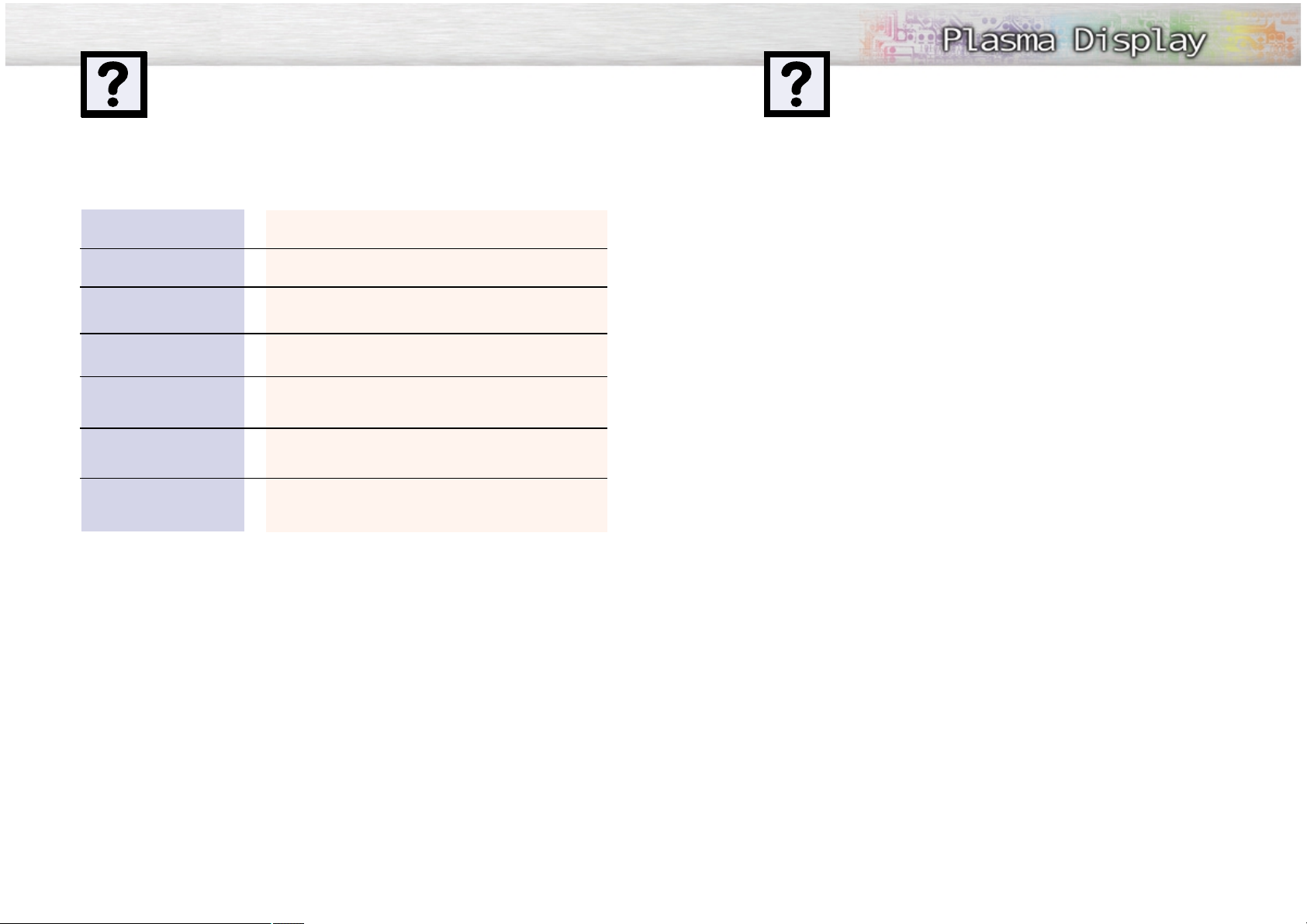
9796
Dépannage
Problème
Image de mauvaise qualité.
La télécommande ne commande pas l’écran.
L’écran ne s’allume pas.
Il n’y a pas d’image à l’écran.
L'image est trop pâle ou trop
foncée.
L’image est trop grande ou
trop petite.
Avant d’appeler un technicien, consultez cette liste des problèmes courants et des solutions possibles. Vous
pourriez économiser du temps et de l’argent.
Solution possible
Vérifiez toutes les connexions des câbles.
Appuyez sur la touche Mode pour mettre la télécommande en
mode “TV”.
Vérifiez si le cordon d’alimentation est branché.
Vérifiez si l’écran et la source sont branchés et sous tension.
Réglez la luminosité et le contraste.
Redimensionnez l'affichage.
Avec un entretien approprié, votre écran à plasma vous donnera satisfaction pendant de nombreuses
années. Suivez ces directives pour obtenir un rendement optimal.
À éviter
• N'installez pas l’écran dans un endroit poussiéreux, humide ou soumis à des températures
extrêmes.
• N'installez pas l’écran près d'appareils qui produisent des champs magnétiques.
• Laissez les ouvertures d'aération bien dégagées.
• Ne placez pas l’écran sur une surface rugueuse ou inclinée, sur du tissu ou sur du papier.
Liquides
• Ne placez pas de liquides à proximité de l’écran ou sur celui-ci.
Boîtier
• Évitez d’ouvrir le boîtier ou de toucher aux pièces internes.
• Nettoyez l’écran avec un chiffon propre et sec. N’utilisez jamais d’eau, de nettoyants liquides, de
cires ou de produits chimiques.
• Ne déposez pas d'objets lourds sur le boîtier.
Température
• Si l’écran est déplacé d'un endroit froid vers un endroit chaud, débranchez le cordon d'alimentation au moins deux heures avant pour que l'humidité puisse se dissiper.
Entretien
Page 50

9998
MémoFiche technique
58 (W) X 21 (D) X 210 (H) mm ; 2.28 (W) X 0.83 (D) X 8.27 (H) pouces
134g ; 0.295 lbs (avec les piles)
120V~, 60Hz
VHF, UHF (75Ω non symétrique)
VIDEO
S-VIDEO
COMPONENT 1 - 480i / 480p / 720p / 1080i
COMPONENT 2 - 480i / 480p / 720p / 1080i
RGB : D-SUB 15P
DVI
VIDÉO / S-VIDÉO
COMPOSANTE 1
COMPOSANTE 2
PC (RGB)
DVI
10W + 10W (8 Ω)
Haut-parleur d’extrêmes graves (500mv RMS à 1KHz)
Modèle
Dimensions Affichage
Télécommande
Poids Affichage
Télécommande
Alimentation
Consommation
Nombre de pixels
Grandeur de l’écran
Entrée d’antenne
Entrées vidéo
Entrée audio
Sortie audio
L'apparence et les caractéristiques techniques de l’écran peuvent être modifiées sans préavis afin d'en
améliorer les performances.
Cet écran est conforme aux exigences relatives aux appareils numériques de classe B.
(Remarque : La classe B regroupe les appareils à usage résidentiel.)
Cet écran a été homologué pour le brouillage électromagnétique des appareils à usage résidentiel. Il
peut aussi être utilisé dans des secteurs à vocation autre que résidentielle.
1204.6(W) X 79(D) X 724(H) mm;
47.43(W) X 3.11(D) X 28.5(H) pouces
43 kg ; 94.79 lbs
{48 kg ; 105.82 lbs (avec le pied)}
1503.4 (W) X 89(D) X 893.8(H) mm;
59.18(W) X 3.5(D) X 35.18(H) pouces
HPN5039 (TYPE NO: AX50P3) HPN6339 (TYPE NO: AX63P3)
69kg ; 153lbs
(82kg ; 181lbs (avec le pied)}
630 Watts
1366(H) X 768(V)
159 cm/63 pouces
460 Watts
1366(H) X 768(V)
127 cm/50 pouces
